DA LCD fjernsyn РУС ЖК-TB. PL LCD telewizor. NO LCD-tven. SV LCD-tver. HU LCD televízió. FI LCD television. CZ LCD telewizor.
|
|
|
- Fruzsina Nagy
- 8 évvel ezelőtt
- Látták:
Átírás
1 Register your product and get support at 42PES0001D/H DA LCD fjernsyn РУС ЖК-TB NO LCD-tven PL LCD telewizor SV LCD-tver HU LCD televízió FI LCD television CZ LCD telewizor SK LCD televízor
2
3 Tartalomjegyzék 1 Fontos tudnivalók Biztonság A képernyő ápolása Újrahasznosítás 3 2 A TV-készülék A televízió áttekintése HDTV-műsor megtekintése Termékkijelölések 5 3 Bevezetés A TV-készülék elhelyezése Az Essence Connectivity hub elhelyezése Szerelje fel a hangsugárzó-sort Falra szerelés Engedje lejjebb a TV-állványt A távvezérlő elemei Single cable a TV-hub és a TV-képernyő között Antennakábel Csatlakoztatás a hálózathoz 7 7 Csatlakoztatott készülékek (DVD-lejátszó, vevőkészülék,...) Csatlakozások áttekintése Csatlakoztatás Készülékek csatlakoztatása a Csatlakoztatási segédlettel Készülékek csatlakoztatása a Csatlakoztatási segédlet nélkül A csatlakozások beállítása Előkészítés digitális szolgáltatásokra PC hálózat 38 8 Műszaki adatok 44 9 Hibaelhárítás Tárgymutató 49 4 A TV-készülék használata Be- és kikapcsolás - Készenlét TV-nézés Digitális vevőkészülék csatornáinak megtekintése Csatlakoztatott készülékek DVD-lemez lejátszása Teletext-oldal kiválasztása 9 5 A TV-készülék speciális funkciói A távvezérlő áttekintése A TV menüje Kép- és hangbeállítások Teletext Kedvenc csatornák listája Elektronikus műsorfüzet Időzítők és zárak Feliratok Fényképek megtekintése és MP3 lejátszása Digitális rádiócsatornák hallgatása Szoftverfrissítés 23 MAGYAR 6 Csatorna beállítása Automatikus csatornabeállítás Kézi csatornabeállítás A tárolt csatornák átrendezése Automatikus csatornakezelés Digitális vételteszt Gyári beállítások 28 Regisztrálja termékét, és vegye igénybe a weboldalon rendelkezésre álló támogatást. Tar talomjegyzék 1
4 2008 Koninklijke Philips Electronics N.V. Minden jog fenntartva. A műszaki adatok előzetes figyelmeztetés nélkül változhatnak. Minden védjegy a Koninklijke Philips Electronics N.V. céget vagy az illető jogtulajdonost illeti. A Philips fenntartja a jogot, hogy a terméken anélkül hajtson végre módosításokat, hogy a korábbi készleteket ennek megfelelően kellene megváltoztatnia. A kézikönyvben található információk alapján biztosítható a rendszer rendeltetésszerű használata. Ha a terméket vagy annak egyes részeit nem a kézikönyvben ismertetett célra használják fel, meg kell bizonyosodni az eljárás helyességéről és megfelelőségéről. A Philips garanciát vállal arra, hogy az információk nem sértik az Egyesült Államok szabadalmi jogait.további garanciákat - sem kifejezettet, sem burkoltat - nem vállal. Garancia Az alkatrészek házilag nem javíthatók. Ne nyissa fel és ne távolítsa el a fedeleket. Ne helyezzen tárgyakat a szellőzőrácsok közé. A csatlakozókba csak azoknak megfelelő dugaszokat helyezzen. Javításokat kizárólag a Philips szervizközpontok és hivatalos szakszervizek végezhetnek. Ellenkező esetben a kifejezett vagy burkolt garancia érvényességét veszti. A kézikönyv által kifejezetten tiltott műveletek, a nem ajánlott vagy nem engedélyezett beállítások és összeszerelési eljárások érvénytelenítik a garanciát. Pixel-jellemzők Ez az LCD technológiájú termék nagy számú színes pixelt alkalmaz. Bár legalább 99,999% effektív pixellel rendelkezik, a képernyőn megjelenhetnek fekete pöttyök vagy fényes (piros, zöld vagy kék) pontok. Ez a képernyő szerkezeti tulajdonsága (megfelel az iparágban elfogadott szabványoknak) és nem hiba. Nyílt forrású szoftver A televízió nyílt forrású szoftvert tartalmaz. A Philips vállalja, hogy igény esetén a szoftverek terjesztése során használatos adathordozón kiszállítja vagy elérhetővé teszi a megfelelő forráskód teljes, géppel olvasható másolatát, amelynek költsége nem lépi túl a forráskód eljuttatásának összegét. Az ajánlat a készülék vásárlásától számított 3 éven belül érvényes. A forráskódért írjon a Philips Innovative Applications N.V. Ass. fejlesztésekért felelős igazgatójának, a Pathoekeweg 11 B-8000 Brugge Belgium címre. Az EMF-szabványoknak való megfelelőség Koninklijke Philips Electronics N.V. számos olyan terméket gyárt és kínál eladásra vásárlóinak, amelyek, mint az elektronikus készülékek általában, elektromágneses jelek kibocsátására és vételére képesek. A Philips egyik leglényegesebb működési irányelve minden szükséges egészségi és biztonsági intézkedés foganatosítása termékei gyártásában, hogy ezáltal megfeleljen az összes vonatkozó jogi előírásnak, valamint a termék gyártásakor érvényben lévő EMF-szabványoknak. A Philips olyan termékek fejlesztésére, gyártására és eladására kötelezte el magát, amelyeknek nincs ártalmas élettani hatásuk. A Philips kijelenti, hogy termékei megfelelő, rendeltetésszerű használat mellett a tudomány mai állása szerint biztonságosnak minősülnek. A Philips aktív szerepet vállal a nemzetközi EMF- és biztonsági szabványok előkészítésében, ami lehetővé teszi számára a szabványosításban várható további fejlesztések előrevetítését és azok beépítését termékeibe. Hálózati biztosíték (csak az Egyesült Királyságban) A TV-készülék tesztelt öntött csatlakozódugóval van felszerelve. Ha szükségessé válik a hálózati biztosíték cseréje, akkor azt a dugón feltüntetett értékekkel rendelkező biztosítékra kell cserélni (például 10 A). 1. Távolítsa el a biztosíték tartójának fedelét, majd magát a biztosítékot. 2. A cserebiztosítéknak meg kell felelnie a BS 1362 szabványnak, és rendelkeznie kell az ASTA jelöléssel. Ha a biztosíték elveszett, a termék forgalmazójától kérjen információkat a megfelelő típusra vonatkozólag. 3. Helyezze vissza a biztosíték tartójának fedelét. Az EMC-irányelv értelmében a készülék hálózati csatlakozódugója nem távolítható el a tápkábelről. Szerzői jogok A VESA, az FDMI és a VESA Mounting Compliant logó a Video Electronics Standards Association védjegyei. A gyártás a Dolby Laboratories engedélyével történt. A Dolby, a Pro Logic és a G szimbólum a Dolby Laboratories védjegyei. A gyártás a BBE Sound, Inc. engedélyével történt. A BBE, Inc. engedélyével, a következő Egyesült Államokbeli szabadalmak alapján: , A BBE szó és a BBE szimbólum a BBE Sound Inc. bejegyzett védjegyei. A Windows Media a Microsoft Corporation védjegye vagy bejegyzett védjegye az Egyesült Államokban és/vagy más országokban. A Kensington és a MicroSaver az ACCO World Corporation bejegyzett védjegyei az Egyesült Államokban, és a világ számos országában folyamatban van a benyújtott regisztrálási kérelmek feldolgozása. A DLNA,a DLNA embléma és a DNLA Certified a Digital Living Network Alliance védjegye, szolgáltatási neve vagy tanúsítvány jele. Minden egyéb bejegyzett és be nem jegyzett védjegy az illető jogtulajdonost illeti. 2
5 1 Fontos tudnivalók A készülék használatba vétele előtt figyelmesen olvassa el ezt a felhasználói kézikönyvet. Gondosan tanulmányozza át ezt a fejezetet, és kövesse az utasításokat. A garancia nem terjed ki az olyan károkra, amelyek az utasítások be nem tartásából származnak. 1.1 Biztonság Rövidzárlat elkerülése érdekében óvja a készüléket csapadéktól és egyéb folyadéktól. Tűz és áramütés kockázatának elkerülése érdekében nyílt láng (például égő gyertya) ne legyen a TVkészülék közvetlen közelében. A túlmelegedés elkerülése érdekében az Essence Connectivity hub mögött és felett legalább 10 cm, a készüléktől balra és jobbra pedig legalább 5 cm helyet hagyjon szabadon. Ne tegye radiátor vagy más hőforrás közelébe. Ne helyezze a Essence Connectivity hub eszközt olyan berendezések tetejére, amelyek felmelegedhetnek (pl. vevőkészülék vagy erősítő). Ne tegyen semmit a TV-hub alá. Helyezze a TV-hubot a fali aljzat közelébe. A károsodás elkerülése érdekében ne helyezzen tárgyakat a szellőzőrácsok közé. Gondoskodjon róla, hogy a TV-készülék ne tudjon a földre esni. A készüléket szilárd, egyenletes felületen helyezze el, és kizárólag a készülékhez mellékelt állványt használja. A hálózati kábel károsodásának elkerülése érdekében se a TV-készüléket, se más tárgyat ne helyezzen a vezetékre. A hálózati vezeték megrongálódása tüzet és áramütést okozhat. Forgóállványra vagy fali tartóra történő felszerelésnél ügyeljen arra, hogy a hálózati csatlakozódugót ne érje igénybevétel. A nem tökéletesen illeszkedő hálózati csatlakozódugók ívképződést vagy tüzet okozhatnak. Ne törölje a képernyőt olyan anyaggal, amely megsértheti az üveget! A deformálódás és a színvesztés elkerülése érdekében a vízcseppeket rögtön törölje le. Állóképek Amennyire lehetséges, kerülje az állóképek megjelenítését. Ha ez mégsem lehetséges, a képernyő károsodásának elkerülése érdekében csökkentse a kontrasztot és a fényerőt. Az állóképek olyan képek, amelyek huzamosabb ideig a képernyőn maradnak. Az állóképekre néhány példa: képernyőn megjelenő menük,teletext-oldalak, az alsó és felső fekete sáv, tőzsdei információk,tv-csatornák logója, időkijelzés stb. 1.3 Újrahasznosítás A csomagot a helyi újrahasznosító gyűjtőhelyen helyezze el. Ezt a terméket minőségi, újrafeldolgozható és újrahasznosítható anyagok és alkatrészek felhasználásával tervezték és készítették. A termékhez kapcsolódó áthúzott kerekes kuka szimbólum azt jelenti, hogy a termékre vonatkozik a 2002/96/EK európai irányelv. Ne dobja a terméket a háztartási hulladékgyűjtőbe. Kérjük, tájékozódjon az elektromos és elektronikus hulladékok szelektív gyűjtésének helyi rendszeréről. Az elhasznált termék helyes selejtezése csökkenti a környezetre és az emberi egészségre gyakorolt esetleges negatív hatás mértékét. A termékhez tartozó elemekre a 2002/96/EK európai irányelvek vonatkoznak, így nem dobhatók háztartási hulladékgyűjtőbe. Kérjük, tájékozódjon az elemek szelektív gyűjtésének helyi szabályairól. Az elemek megfelelő selejtezése csökkenti a környezetre és az emberi egészségre gyakorolt esetleges negatív hatás mértékét. MAGYAR 1.2 A képernyő ápolása Tisztítás előtt húzza ki a fali konnektorból a TVkészüléket. A TV-képernyő felületét puha, nedves ruhával tisztítsa. Ha a vizes ronggyal való tisztítás nem bizonyul megfelelőnek, használjon speciális LCDképernyőtisztítót. Ne használjon egyéb anyagokat (vegyszer, háztartási tisztítószer). Ez károsíthatja a képernyőt. Fontos! 3
6 2 A TV-készülék Ebben a részben a TV-készülék kezelőszerveivel és funkcióival ismerkedhet meg. 2.1 A televízió áttekintése Vezérlők Távvezérlő v b q DEMO Ï 1 Távvezérlő érzékelője 2 Bekapcsológomb 3 Program- és csatornaváltás (fel/le) 4 Menü 5 Hangosítás/halkítás Csatlakozók 1 Be- és készenlétbe kapcsolás 2 Programfüzet 3 Hangosítás + és halkítás - 4 Program- és csatornaváltás fel + és le - 5 A menü be- és kikapcsolása 6 Navigációs és forgógomb 7 Színes gombok További tudnivalókat az 5.1 A távvezérlő áttekintése című részben olvashat. 1 Hátoldali csatlakozók 2 Oldalsó csatlakozók További tudnivalókat a 7. Csatlakozások fejezetben talál. 4 A TV-készülék
7 2.2 HDTV-műsor megtekintése Ez a televízió képes nagyfelbontású TV-műsorok megjelenítésére. Ahhoz azonban, hogy élvezni tudja a HD TV nyújtotta előnyöket, először is arra van szükség, hogy az adott műsor nagyfelbontásban érkezzen. Nagyfelbontású műsor nélkül a televízió képminősége mindössze olyan lesz, mint egy hagyományos televízióé. HD-műsorokat a következő módokon képes fogadni: - Blu-ray lemezlejátszóról, amely HDMI-csatlakozón keresztül csatlakozik, HD filmmel - digitális HD-vevőkészülékről, amely egy HDMIcsatlakozón keresztül csatlakozik, előfizetéssel egy kábeltelevíziós vagy műholdas műsorszolgáltató társaság nagyfelbontású csatornáira - egy földi sugárzású HD-szolgáltatótól (DVB-T MPEG4) - a DVB-C hálózaton található HD-csatornáról - játékkonzolról (Xbox 360 / PlayStation 3), HDMIcsatlakozón keresztül, HD játékkal. További tájékoztatásért forduljon a márkakereskedőhöz. A weboldal GYIK oldalán megtekintheti az adott országban található HD-csatornák vagy szolgáltatók listáját. USB-csatlakozás / PC hálózatos csatlakozás Multimédiás csatlakozás, melynek segítségével azonnal megtekintheti képeit, vagy lejátszhatja zenéit. 3 A TV-képernyő elhelyezése Ez a rész a TV-készülék elhelyezésében és használatbavételében nyújt segítséget. 3.1 A TV-készülék elhelyezése ) Figyelem A TV-készülék elhelyezése előtt figyelmesen olvassa el a biztonsággal kapcsolatos tudnivalókat az 1.1 Biztonság című fejezetben. A nagyképernyős TV-készülékek nehezek. A TVképernyőt legalább két személy tegye a helyére. A TV-nézéshez ajánlott távolság a képernyő átlós méretének háromszorosa. Úgy helyezze el a TV-képernyőt, hogy ne érje közvetlen fény. A TV-készülék hátuljára Kensington biztonsági nyílással van felszerelve, amelybe lopásgátló zár helyezhető. A lopásgátló Kensington zár külön vásárolható meg. 2.3 Termékkijelölések A TV-készülék a legmodernebb audio- és videotechnológiai újításokkal van felszerelve. A TV-készülék a következő funkciókkal rendelkezik: Nagyfelbontású LCD-kijelző 1920x1080p, teljes HD-felbontás, a HD-források legmagasabb felbontása. A progresszív letapogatásnak köszönhetően ragyogó, villogásmentes képet nyújt, optimális fényerő és kiváló színek mellett. DVB-T és DVB-C beépített tuner A hagyományos analóg TV-adásokon kívül a készülék alkalmas digitális földfelszíni, sőt egyes országokban digitális kábeltelevíziós és rádióadások vételére is. Elektronikus műsorfüzet - EPG Az elektronikus műsorfüzet megjeleníti a beütemezett digitális televízióműsorokat a képernyőn. A műsorfüzet emlékezteti, hogy mikor kezdődnek az adások, hogy kapcsolja be a TV-t stb. 3.2 Az Essence Connectivity hub elhelyezése A csatlakoztatási hub elhelyezése előtt figyelmesen olvassa el a biztonsággal kapcsolatos tudnivalókat az 1.1 Biztonság című fejezetben. A TV-hubot mindig helyezze vízszintes helyzetbe. Soha ne rakja a TV-hubot zárt térbe vagy szekrénybe. Ügyeljen rá, hogy a készülék felső része meglehetősen felmelegedhet. MAGYAR A TV-készülék 5
8 3.3 Szerelje fel a hangsugárzósort Felszerelheti a TV-képernyőhöz erősíthető mellékelt hangsugárzó-sort.tekintse meg a mellékelt füzetet. A füzetet le is töltheti a következő címről: Falra szerelés A mellékelt fali tartószerkezet segítségével a televízió a falra szerelhető. A TV-képernyő felszerelésével kapcsolatban tekintse meg a mellékelt információs füzetet. A füzetet le is töltheti a következő címről: A TV előkészítése VESA-szabványú falra szerelésre Keresse meg a TV-készülék hátoldalán található négy rögzítési pontot. Ha a műanyag tárcsák akadályozzák a VESAtartószerkezetet, akkor le lehet csavarni ezt a 4 tárcsát. x A fali tartószerkezet felszerelése ) Figyelem A TV falra szereléséhez speciális műveletek szükségesek, amelyeket csak képesített szakember végezhet. A TV falra szerelésének meg kell felelnie a TV súlya szerinti biztonsági szabványoknak. A Koninklijke Philips Electronics N.V. nem vállal felelősséget a helytelen rögzítésért vagy rögzítésből adódó balesetért, sérülésekért. A TV-készülék elhelyezése előtt olvassa el a biztonsággal kapcsolatos tudnivalókat is az 1.1 Biztonság című fejezetben A TV-állvány leszerelése A TV falra szereléséhez el kell távolítani a TV-ről a TV-állványt Szerelje fel a TV-képernyőt a falra A TV-képernyő felszerelésével kapcsolatban tekintse meg a mellékelt információs füzetet. A füzetet le is töltheti a következő címről: Fali rögzítés - VESA A televízió alkalmas VESA-szabványú falra szerelésre. A rögzítőelem nem tartozék. VESA MIS-F, 300, 300 M8 kódszámú rögzítőelemet használjon. 3.5 Engedje lejjebb a TVállványt Leeresztheti a a TV-képernyőt az állványon, ha nem erősítette oda a hangsugárzó-sort. Tekintse meg a mellékelt füzetet. A füzetet le is töltheti a következő címről: 6 A TV-készülék
9 3.6 A távvezérlő elemei ) Figyelem A termék lítium elemeket tartalmaz. A helytelenül behelyezett elemek robbanásveszélyt okozhatnak. Cseréjük csak azonos vagy egyenértékű típussal történhet. Nyissa ki a távvezérlő hátoldalán az elemtartó fedelét. Ügyeljen, hogy az elemek polaritása (+ jel) megfeleljen a tartó belsején lévő jelölésnek. Ò Zárja vissza a fedelet. 3.8 Antennakábel Keresse meg a TV-hub hátulján lévő antennacsatlakozást. Illessze az antennakábel csatlakozódugóját szorosan az Antenna x aljzatba. ANTENNA 3.9 Tápkábel rmegjegyzés Ha a távvezérlőt huzamosabb ideig nem használja, vegye ki az elemeket. 3.7 Single cable a TV-hub és a TV-képernyő között Csatlakoztassa a Essence Single cable kábelt a TV-hub és a TV-képernyő hátulján lévő megfelelő aljzatokhoz. A fali aljzatba illesztett hálózati csatlakozódugó legyen mindig szabadon hozzáférhető. A készülék feszültség alatt van és áramot fogyaszt egészen addig, amíg a hálózati kábelét ki nem húzza az elektromos hálózatból. Bár ez a TV nagyon kevés energiát használ fel készenléti üzemmódban, ha hosszabb ideig nem kívánja használni a készüléket, az energiamegtakarítás érdekében húzza ki a hálózati kábelt a fali aljzatból. Ellenőrizze, hogy a hálózati feszültség megfelel-e a TV-hub hátoldalán lévő címkére nyomtatott feszültségértéknek. Ne dugja a hálózati vezetéket a fali konnektorba, ha a két érték eltér. Csatlakoztassa stabilan a hálózati kábelt. MAGYAR A TV-készülék használata 7
10 4 A TV-készülék használata A következőkben a készülék alapvető használatával ismerkedhet meg. 4.1 Be- és kikapcsolás - Készenlét rmegjegyzés A TV bekapcsolása legfeljebb 15 másodpercet vesz igénybe. 4.2 TV-nézés Csatornaváltás A TV-csatornák között az alábbi módon válthat: Nyomja meg a távvezérlőn a csatorna számát (1-999), vagy válassza ki a csatornát a P+ vagy a P- gombbal. Nyomja meg a TV-hub oldalán található Program/Channel - vagy + gombot. Ha vissza kíván kapcsolni az előző TV-csatornára vagy csatlakoztatott készülékre, nyomja meg az R gombot. Ï A készüléket az alábbi módon kapcsolhatja be: Ha a készenléti jelzőfény nem világít, nyomja meg a TV-hub elején található B Power gombot. Ha a készenléti jelzőfény világít, nyomja meg a távvezérlőn a B gombot. A készüléket az alábbi módon kapcsolhatja készenléti állapotba: Nyomja meg a távvezérlőn a B gombot. A készülék kikapcsolása: Nyomja meg a TV-hub elején található B Power gombot Hangerő beállítása A hangerőt az alábbi módon állíthatja be: Nyomja meg a távvezérlőn a V + vagy a - gombot Nyomja meg a TV-hub oldalán található Volume + vagy - gombot. A hangot az alábbi módon némíthatja el: Nyomja meg a távvezérlő gombját A hang visszaállításához nyomja meg ismét a gombot. Ï v b q DEMO 8 A TV-készülék használata
11 4.3 Digitális vevőkészülék csatornáinak megtekintése Kapcsolja be a digitális vevőkészüléket. A vevőkészülék által közvetített kép automatikusan megjelenhet a képernyőn. A kívánt TV-csatornát a digitális vevőkészülék távvezérlőjével válassza ki. Ha nem jelenik meg a kép: Nyomja meg a távvezérlő Source v gombját. A o vagy a œ gombbal válassza ki, hogy hová van csatlakoztatva a digitális vevőkészülék. Ò Nyomja meg az OK gombot. 4.5 DVD-lemez lejátszása Kapcsolja be a DVD-lejátszót. Helyezze be a DVD-lemezt a lejátszóba. Elképzelhető, hogy a DVD-n lévő kép automatikusan megjelenik a képernyőn. Ò Nyomja meg a DVD-lejátszón lévő Play π gombot. Ha nem jelenik meg a kép: Nyomja meg a távvezérlő Source v gombját. A o vagy a œ gombbal válassza ki, hogy hová van csatlakoztatva a DVD-lejátszó. Ò Nyomja meg az ok gombot.várjon néhány másodpercig, míg a közvetített kép meg nem jelenik. Nyomja meg a Play π gombot. rmegjegyzés Ha még nem csatlakoztatta a készülékeket, lásd az 7 Csatlakozások. 4.4 Csatlakoztatott készülékek Kapcsolja be a készüléket. A készülék által közvetített kép automatikusan megjelenhet. Ha nem jelenik meg a kép: Nyomja meg a távvezérlő Source v gombját. Ò A o vagy a œ gombbal válassza ki, hogy hová van csatlakoztatva a készülék. Nyomja meg az OK gombot. rmegjegyzés Ha még nem csatlakoztatta a készülékeket, lásd az 7 Csatlakozások. DEMO b v q 4.6 Teletext-oldal kiválasztása A legtöbb TV-csatorna Teletexten keresztül is közvetít információkat. A Teletext-oldalakat az alábbi módon jelenítheti meg: Nyomja meg a Teletext gombot. Megjelenik a főoldal. A kívánt oldalt az alábbi módon választhatja ki: A számgombokkal írja be az oldalszámot. A P-, P+ vagy a o, œ vagy a g gombbal léphet az előző vagy a következő oldalra. A képernyő alsó részén látható színezett opciókat a színes gombokkal választhatja ki. Az előzőleg megtekintett oldalhoz az R gomb megnyomásával térhet vissza. Ò A teletext kikapcsolásához nyomja meg újra a Teletext gombot. DEMO b v q MAGYAR rmegjegyzés Csak az Egyesült Királyságban: számos digitális TVcsatorna további digitális szöveges szolgáltatásokat biztosít (pl. BBC1). A Teletextről bővebben az 5.4 Teletext című fejezetben olvashat. A TV-készülék használata 9
12 5 A TV-készülék speciális funkciói Ebben a részben a TV-készülék alábbi fejlett funkcióit ismerheti meg: a menük használata a kép és a hang beállítása további tudnivalók a Teletextről kedvenc csatornalista összeállítása az Elektronikus műsorfüzet előnyei zárak és időzítők beállítása feliratok beállítása és a felirat nyelvének kiválasztása USB-eszközön, PC-n vagy otthoni hálózaton tárolt fényképek megtekintése és zenék meghallgatása. 5.1 A távvezérlő áttekintése A távvezérlő áttekintése 1 Készenlét B A készülék bekapcsolása, illetve készenléti módba kapcsolása. 2 Source v A Forrás menü be- és kikapcsolása. v Csatlakoztatott készülék és a TV közötti váltás. b q 3 Teletext DEMO A teletext be- és kikapcsolása. 4 Színes gombok Teletext-oldalak kiválasztása. Különböző funkciók kiválasztása. 5 Demo A demo menü kapcsolható be, amely a készülék funkcióit mutatja be. 6 Guide a Ï Az Elektronikus műsorfüzet megnyitása és bezárása. 7 Navigációs és forgatható gomb Navigálás (o, œ, p, π) jobbra vagy balra forgatással pedig a lehetséges lista- és menüelemek megjelenítése. 8 OK A csatornalista megjelenítése. Beállítások aktiválása. 9 Back gomb g Az előző műsor vagy teletext oldal kiválasztása. A csatornalista törlése. 10 Hangerő V A hangerőszint beállítása. 11 Némítás A hang némítása, illetve visszakapcsolása. 12 Számgombok TV-csatorna kiválasztása. 13 MHEG Cancel (csak Nagy-Britanniában) Csak a digitális szöveges és interaktív szolgáltatásokból való kilépésre szolgáló gomb. 14 Előző csatorna R Visszakapcsolás az előzőleg megjelenített csatornára 10 A TV-készülék fejlett funkciói
13 15 +P- Csatornák léptetése fel és le A következő vagy az előző csatornára ugrás a csatornalistában. 16 Menu Ï A menü be- és kikapcsolása. 17 Képernyő-információ INFO A csatornával vagy a műsorral kapcsolatos információk megjelenítése, amennyiben rendelkezésre állnak. 18 Felezett képernyő b A teletext megjelenítése a képernyő jobb oldalán, a kép megjelenítése a bal oldalon. 19 Subtitle A felirat üzemmód aktiválása és kikapcsolása. 20 Széles képernyős képformátum q Képformátum kiválasztása. 5.2 A TV menüje A képernyőn megjelenő menük segítségével telepítheti a TV-készüléket, beállíthatja a képet és a hangot, valamint elérheti a különböző funkciókat. Ebben a részben a menükkel és kezelésükkel ismerkedhet meg A menü A TV menüje a távvezérlőn lévő Menu Ï gombbal jeleníthető meg. A TV menüjéből a Menu Ï gomb megnyomásával léphet ki. Ha a távvezérlő valamelyik gombjáról szeretne olvasni, nézzen utána a 10 Tárgymutató című részben, hogy a kézikönyvben hol található a leírása. Ï Ï A TV menüje a következő elemeket tartalmazza: A TV menüje Ké p s..., sok assziszt... s k Intelligens beállítások Ezzel a menüelemmel válthatja a TV-készüléket valamelyik előre beállított értékre. Mindegyik opció egyedi kép- és hangbeállításokat tartalmaz. Kép Ezzel a menüelemmel adhatja meg a képbeállításokat. Hang Ezzel a menüelemmel adhatja meg az egyes hangbeállításokat. Beállítások asszisztens A Beállítások asszisztens segítségével rendkívül egyszerűen elvégezhetők az alapvető kép- és hangbeállítások. Funkciók Ezzel a menüelemmel állíthatja be az egyéb funkciókat. Beállítás Ezzel a menüelemmel - telepítheti és frissítheti a TV-készülék szoftverét; - ennek az elemnek a kiválasztásával veheti igénybe a Csatlakoztatási segédletet, amely segítséget nyújt a készülékeknek a TV-hubhoz csatlakoztatásában. MAGYAR A TV-készülék fejlett funkciói 11
14 5.2.2 A menü használata Az alábbi példa segítségével megtanulhatja a menü kezelését. Nyomja meg a távvezérlőn a Menu Ï gombot. Megjelenik a TV menüje a képernyőn. A TV menüje Ké p A o vagy a œ gombbal válassza a Kép menüelemet. Ò A π gombbal jelenítse meg a képbeállításokat. Kép Kontraszt Fényerő Szin Sz K Színárnyalat... A œ gombbal válassza ki a Fényerő menüpontot. Ké p Kontraszt Fényerő Sz K Színárnyalat... º A π gombbal jelenítse meg a fényerő beállítást. Fényerő sok assziszt... s k ég ég Zavarelnyomás ás 47 s... Kontraszt Fényerő rmegjegyzés: Digitális csatornák telepítésével több lehetőség is rendelkezésre áll. 5.3 Kép- és hangbeállítások A TV-készülék első bekapcsolásakor kiválasztotta a kívánt kép- és hangbeállításokat. Az alábbi részek azt ismertetik, hogy miként lehet ezeket a beállításokat módosítani, finomítani Intelligens beállítások A funkció segítségével a TV-készülék a kívánt előre beállított értékekre állítható. Mindegyik opció egyedi kép- és hangbeállításokat tartalmaz. Nyomja meg a távvezérlőn a Menu Ï gombot, majd válassza az Intelligens beállítások menüelemet. A lista megjelenítéséhez nyomja meg a π gombot. Ò A o vagy a œ gombbal válasszon egy beállítást. Nyomja meg az OK gombot. º A Menu Ï gomb megnyomásával lépjen ki a TV menüjéből. Intelligens beállítások: Egyéni, Élénk, Szabványos, Film, Energiatakarékos, Játék Beállítások asszisztens A Beállítások asszisztens segítségével rendkívül egyszerűen elvégezhetők az alapvető kép- és hangbeállítások. Kövesse a képernyőn megjelenő utasításokat. Nyomja meg a távvezérlő Menu Ï gombát. Válassza a Beállítások asszisztens menüelemet, majd a π gombbal jelenítse meg. Ò Az asszisztens indításához nyomja meg a távvezérlőn lévő zöld gombot. A p és a π gombokkal válthat a bal és a jobb oldali beállítások között. º A következő beállításra a zöld gomb megnyomásával léphet. Az asszisztens számos beállításon végigvezeti. A beállítások elvégzése után a készülék rákérdez, hogy tárolni kívánja-e azokat. Az összes beállítást a zöld gomb megnyomásával tárolhatja. A o és a œ gombokkal adja meg a kívánt beállítást. A p gombbal lépjen vissza a Képbeállítások menübe, vagy a Menu Ï gombbal lépjen ki a TV menüjéből. 12 A TV-készülék fejlett funkciói
15 5.3.3 Képbeállítások Ebben a fejezetben arról olvashat, hogy hogyan lehet külön-külön módosítani a képbeállításokat. Nyomja meg a távvezérlőn a Menu Ï gombot, majd válassza a Kép menüelemet. A lista megjelenítéséhez nyomja meg a π gombot. Ò A o vagy a œ gombbal válasszon egy beállítást. A TV menüje Ké p Be Be k Ké p s... Kontraszt Fényerő Ké é Zavarelnyomás átum Auto form. üzem... Kontraszt A kép világos területeinek erősségét szabályozza, a sötét területeket változatlanul hagyja. Fényerő A teljes kép fényerejét szabályozása. Szín A telítettség szintjének szabályozása. Színárnyalat NTSC sugárzás esetén ez a beállítás kiegyenlíti a különböző színváltozatokat. Zavarelnyomás A képzaj csökkentése és kiszűrése. A Minimum, Maximum és a Ki beállítások közül választhat. Képélesség Az apró részletek élességének szabályozása. Színárnyalat A színek Normál, Meleg (vöröses) vagy Hideg (kékes) árnyalatra állíthatók. A Felhasználói telepítés opcióval igény szerint adhatók meg a beállítások a Felhasználói menüben. Felhasználói telepítés A zöld gombbal kiválaszthatóak az egyes sávok, amelyekkel az alábbiak értéke állítható be: - R-WP piros fehérszint - G-WP zöld fehérszint - B-WP kék fehérszint - R-BL piros feketeszint - G-BL zöld feketeszint Perfect Pixel HD A Perfect Pixel HD rendszer speciális beállításainak vezérlője, amellyel a legjobb élességet, kontrasztot, színt és mozgást varázsolhatja a képernyőre. Ké p... Ké pélesség Zavarelnyomás Szí árnyalat Active control Ké pformátum Auto form. üzem... Perfect Pixel HD HD Natural Motion 100 Hz Clear LCD Javított élesség Szí ítás rvi... - HD Natural Motion Vibrálásmentessé teszi a képet, és simává alakítja a mozgást, különösen mozifilmek esetében Hz Clear LCD Különösen élessé teszi a mozgás reprodukcióját, javítja a feketeszintet és a kontrasztot, villódzásmentessé teszi az állóképet és növeli a megtekintési szögtartományt. - Javított élesség Különösen fokozza az élességet, elsősorban a képek vonalainál és kontúrjainál. - Dinamikus kontr. Annak a szintnek a beállítása, amelynél a TV-készülék majd automatikusan javítja a kép sötét, közepes és világos területein lévő részleteket. - Dinamikus háttérvilágítás Annak a szintnek a beállítása, amelynél a képernyő fényerejének csökkentése révén csökkenthető az áramfogyasztás. A legkisebb áramfogyasztás és a legjobb fényerő intenzitás közül választhat. - MPEG zavar elnyomas Ez kisimítja a zavaró átmeneteket a digitális anyagokon. - Színjavítás A színeket élénkebbé teszi, és fényes színek esetén növeli a részletek felbontását. Aktív vezérlés A funkció a lehető legjobb képminőség érdekében korrigálja a fogadott jeleket. Az Aktív vezérlés funkció ki- és bekapcsolása. Képformátum / Auto form. üzem. Lásd az Széles képernyős képformátum című fejezetet. MAGYAR A TV-készülék fejlett funkciói 13
16 5.3.4 Széles képernyős képformátum Kiküszöbölhetők a képernyő két oldalán vagy a tetején és az alján megjelenő fekete sávok, ha egy olyan képformátumra vált, amely az egész képernyőt betölti. A Képformátum menü bekapcsolásához nyomja meg a q gombot. A o és a œ gombokkal válasszon a rendelkezésre álló képformátumok közül. Ò Nyomja meg az OK gombot. A csak részben látható felirat megjelenítéséhez nyomja meg a o gombot, így felfelé mozgathatja a képet. DEMO b v q à Tipp A minimális torzítás érdekében az Autom. formátum ajánlott. Autom. formátum (PC-nél nem alkalmazható.) A kép automatikus nagyítása, hogy az teljesen kitöltse a képernyőt. A feliratok továbbra is láthatóak maradnak. Az Autom. formátum kétféleképpen adható meg. A menüben válassza a Kép > Autom. formátum üzemmódot. Válassza az A képfelület automatikus kitöltése lehetőséget, ekkor a kép a lehető legjobban kitölti a képernyőt.válassza az A kép automatikus nagyítása lehetőséget, ekkor megmarad az eredeti képformátum; előfordu-lhatnak fekete sávok. Super zoom (HD esetén nem alkalmazható.) A 4:3 képarányú adások esetén eltávolítja az oldalsó fekete sávokat. A minimális torzítás elkerülhetetlen. 4:3 (HD esetén nem alkalmazható.) A klasszikus 4:3 formátumú megjelenítés. Film nyújtása 14:9 (HD-nél nem alkalmazható.) A formátum 14:9 arányra történő átállítása. Film szélesítése 16:9 (HD-nél nem alkalmazható.) A formátum 16:9 arányra történő átállítása. Széles képernyő A formátum kiszélesítése 16:9 formátumra. Nem méretezett (Kizárólag HD és PC esetén.) Maximális élesség. A széleknél torzítás fordulhat elő. Fekete sávok jelenhetnek meg a számítógépről megtekintett képeken. rmegjegyzés Ne feledje el megnevezni a csatlakoztatott készüléket a Csatlakozás menüben. Lásd a A készülékek elnevezése című fejezetet Hangbeállítások Ebben a részben a képbeállítások elvégzésének módjáról olvashat. Nyomja meg a távvezérlőn a Menu Ï gombot, majd válassza a Hang menüelemet. A lista megjelenítéséhez nyomja meg a π gombot. Ò A o vagy a œ gombbal válasszon egy beállítást. A TV menü Ké p Hang Be Be Hang Hangerő Hanger. lát skáros.. rók Mono/Sztereo Surround üzemm... ő Autom. surround 14 A TV-készülék fejlett funkciói
17 Equalizer (Hangszínszabályozó) Segítségével a mély és a magas hangok aránya állítható be. Az egyes beállításokhoz válassza ki az adott sávot. Hangerő A hangerő beállítása. Amikor a V segítségével a hangerőt állítja, egy hangerőt jelző sáv jelenik meg. Ha ezt nem szeretné megjeleníteni, lépjen a Menü > Beállítás > Installálás > Tulajdonságok menüpontba, nyomja meg a π gombot a lista megjelenítéséhez, majd válassza ki a Hangerő jelzőskála ki beállítását. Hangerő Csökkent látóképességűeknek (csak az Egyesült Királyságban) A Beállítás, Installálás menüben a csökkent látóképességűeknek kiválasztott hang erejének módosítása. Lásd a 6.1 Automatikus installálás című fejezetet. Balansz A bal és a jobb oldali hangszórók hangerejének aránya állítható be a készülékhez viszonyított elhelyezkedésének megfelelően. Hang nyelve Digitális műsorszórás esetén az adások esetén sokszor több nyelv közül választhat. Ha tartósan módosítani kívánja hang nyelvét, olvassa el a 6 Csatornabeállítás című fejezetet. Kétnyelvű I/II Ha két nyelven történik az adott műsor sugárzása, kiválaszthatja a kívánt nyelvet. Mono/Sztereo Ha sztereo sugárzás áll rendelkezésre, mindegyik csatorna esetén választhat a Mono és a Sztereo módok között. TV hangszórók Ha audiorendszert is csatlakoztatott a TV-hubhoz, kikapcsolhatja a hangsugárzó-sort. Ha az audiorendszer támogatja az Easylink funkciót, lásd a Easylink című fejezetet. Ha azt szeretné, hogy a TV-készülék hangja automatikusan az audiorendszeren keresztül szólaljon meg, akkor válassza az Automatikus lehetőséget. Surround üzemmód Segítségével térbeli hangzás élvezhető, amennyiben az adott csatorna vagy a csatlakoztatott készülék ilyen hangot sugároz. Fejhallg. hangerő A hangsugárzó-sort a távvezérlő gombjával némíthatja el. Automatikus hangerőszabályozás A funkció tompítja a hirtelen hangerőszintváltozásokat, például reklámok elején vagy csatornák közötti váltáskor. A Be és a Ki beállítások között választhat. Delta hangerő Kiegyenlíti a csatornák vagy a csatlakoztatott készülékek közötti hangerőkülönbségeket. Kapcsoljon arra a csatornára vagy készülékre, amelynek esetében ki szeretné egyenlíteni a hangerőt. A Hang menüben válassza ki a Delta hangerő pontot, és állítsa át a hangerőt. Automata surround A készülék automatikusan a legjobb eredményt adó surround üzemmódra kapcsol a vett műsorjelnek megfelelően. A Be és a Ki beállítások között választhat. 5.4 Teletext A TV-készülék 1200 oldalas memóriával rendelkezik, amely a várakozási idő lecsökkentése érdekében a legtöbb sugárzott oldalt és aloldalt tárolja. A Teletext-oldalak kiválasztásáról a 4,6 Teletext-oldalak kiválasztása című fejezetben tudhat meg bővebb információkat A teletext nyelvének kiválasztása Vannak olyan digitális TV-szolgáltatók, amelyek lehetővé teszik, hogy kiválaszthassa a teletext preferált nyelvét. Lásd a 6.1 Automatikus installálás című fejezetet Egy oldalszám alatt található aloldalak megtekintése Egy-egy Teletext oldalszám alatt sokszor több aloldal is található. Az oldalak száma a fő oldalszám mellett található sávon jelenik meg. Nyomja meg a Teletext gombot. Válasszon ki egy Teletext-oldalt. Ò A p vagy a π gombbal válasszon ki egy aloldalt T.O.P. teletext-adások Teletext kezelése Nem mindegyik TV-csatorna sugároz T.O.P típusú Teletextet (Table of Pages - oldalakat tartalmazó táblázat). Az oldalszámok beírása nélkül egyszerűen a kívánt témára ugorhat. Nyomja meg a Teletext gombot. Nyomja meg a Info gombot. DEMO b v q MAGYAR A TV-készülék fejlett funkciói 15
18 Megjelenik a T.O.P. áttekintő lista. Ò A p, π vagy o o, œ gombokkal válasszon ki egy témát. Az oldal megjelenítéséhez nyomja meg az OK gombot. v º A normál oldalméretet a q gomb ismételt megnyomásával állíthatja vissza Teletext menü b v q b q DEMO DEMO Felezett képernyős teletext (a digitális szöveges szolgáltatásokat kínáló csatornáknál nem működik) A TV-adás és a Teletext egyidejű megtekintése. Nyomja meg a b gombot a Felezett képernyős Teletexthez. A normál teletext megjelenítéséhez nyomja meg ismét a Teletext gombot. Ò A teletext kikapcsolásához nyomja meg a Teletext gombot Keresés a teletextben A funkció segítségével gyorsan egy adott oldalszámhoz kapcsolódó témához ugorhat, vagy szavakat kereshet a Teletext-oldalak között. Nyomja meg a Teletext gombot. Az első szó vagy szám kijelöléséhez nyomja meg az OK gombot. Ò A p, π vagy o, œ gombokkal ugorhat a következő szóra vagy számra az oldalon. Az OK gomb megnyomásával indíthatja annak az oldalnak a keresését, amely tartalmazza a kijelölt szót vagy számot. º Tartsa lenyomva a o gombot addig, míg megszűnik a szó vagy szám kijelölése. Ezzel kilép a Keresés funkcióból Teletext-oldalak nagyítása A kényelmesebb olvashatóság érdekében kinagyíthatóak a Teletext-oldalak. Nyomja meg a Teletext gombot, majd válasszon ki egy teletext-oldalt. Ha az oldal felső részét szeretné kinagyítani, nyomja meg a q gombot a távvezérlőn. Ò Az oldal alsó részének nagyításához nyomja meg ismét a q gombot. A kinagyított oldalon a o és a œ gombokkal léptethet. A Teletext menüben található funkciók segítségével megjelenítheti a rejtett információkat, automatikusan léptetheti az aloldalakat, valamint módosíthatja a karakterkészletet. Kimutatás Az egyes oldalakon elrejtett információk (pl. rejtvények, találós kérdések megoldása) elrejtésére és megjelenítésére szolgál. Aloldal-forgatás Ha a kiválasztott oldalhoz aloldalak is tartoznak, az aloldalakat automatikusan léptetheti. Nyelv Bizonyos nyelvek eltérő karaktereket használnak. Adott esetben váltson a másik készletre a szöveg helyes megjelenítése érdekében. Nyomja meg a Teletext gombot. Nyomja meg a Menu Ï gombot. Teletext menü Kimutatás Aloldal-forgatás Nyelv Ki Ki II.Csop. Ò A o és a œ gombokkal válassza ki a kívánt menüpontot. Beállítás módosításához nyomja meg az OK gombot. º A Menu Ï gomb megnyomásával lépjen ki a Teletext menüből. A teletext kikapcsolásához nyomja meg a teletext gombot Digitális szöveges szolgáltatások (csak az Egyesült Királyságban) Számos TV-szolgáltató külön digitális szöveges vagy interaktív szolgáltatásokat nyújt (pl. BBC1) az általa sugárzott digitális TV-csatornákon. Ezek a szolgáltatások a normál Teletexthez hasonlóan kezelhetők, vagyis a szám, szín és a navigációs 16 A TV-készülék fejlett funkciói
19 gombokkal választhatja ki a kívánt opciókat. Nyomja meg a Teletext gombot. A p, π vagy a o, œ gombok valamelyikével jelölje vagy válassza ki a kívánt elemet. Ò A megfelelő színes gombbal válassza ki a kívánt opciót. Jóváhagyáshoz vagy aktiváláshoz nyomja meg az OK gombot. º Az MHEG Cancel gomb megnyomásával léphet ki a digitális szöveges vagy interaktív szolgáltatásokból. ç Figyelem A digitális szöveges szolgáltatások nem használhatók, amikor az adott csatorna feliratokat is közvetít és a Funkciók menüben a Feliratok funkció be van kapcsolva. Lásd az 5.8 Feliratok című fejezetet Teletext 2.5 Ha az adott TV-csatorna sugározza ezt a típusú Teletextet, szebb színeket és fejlettebb grafikát élvezhet. A Teletext 2.5 gyári beállításként bekapcsolt állapotban van. Nyomja meg a távvezérlőn a Menu Ï gombot, válassza ki a Beállítás > Installálás > Tulajdonságok > Teletext 2.5 menüpontot, majd a lista megjelenítéséhez nyomja meg a π gombot. A Be és a Ki beállítások között választhat. Az összes kedvenc lista megjelenítéséhez nyomja meg a piros gombot. Ò A o és a œ gombokkal válassza ki a kívánt listát. Nyomja meg az OK gombot. Megjelenik a kiválasztott kedvenclista. º A kilépéshez nyomja meg ismét az OK gombot A kedvencek listájának összeállítása A kedvencek listájának összeállítása és módosítása. Nyomja meg az OK gombot. Megjelenik az utoljára kiválasztott lista. Az összes kedvenc lista megjelenítéséhez nyomja meg a piros gombot. Ò A o és a œ gombokkal válassza ki a kívánt listát. Nyomja meg az OK gombot. º A zöld gomb megnyomásával lépjen a Szerkesztés módba. A lista kiválasztásával megjelenik a teljes csatornalista. A o és a œ gombok segítségével jelölje ki a kívánt csatornát. A kijelölt csatorna megjelöléséhez (vagy a jelölés megszüntetéséhez) nyomja meg az ok gombot. A csatorna a kiválasztott listára kerül (vagy törlődik onnan). A zöld gomb megnyomásával lépjen ki a Szerkesztés módból. Ekkor ismét megjelenik a módosított csatornalista. 5.5 Kedvenc csatornák listája Megtekintheti a Minden csatorna listát, vagy összeállíthatja Kedvenc listáját, amelybe a kedvelt TVcsatornákat és rádióállomásokat mentheti el Kedvenclista kiválasztása Az alábbiakban a kívánt kedvenclista kiválasztásának módját ismerheti meg. Nyomja meg az OK gombot. Miután először elvégezte a beállítást, megjelenik a Minden csatorna lista. Egyébként csak az utoljára kiválasztott kedvencek listája jelenik meg. Minden csatorna... EXT Csatorna kiválasztása a kedvenclistából Nyomja meg az OK gombot. Megjelenik az utoljára kiválasztott csatornalista. A o, oe gombokkal jelölje ki a kívánt csatornát. Ò Nyomja meg az OK gombot. A TV-készülék a választott csatornára hangol. à Tipp A kiválasztott kedvenclistában található TVcsatornák között a -P+ gombbal léptethet. A számgombokkal kiválaszthat kedvencként nem jelölt csatornákat is. MAGYAR A 1 ó ák 1 4Rá ócsatorná ák 1 ák 2 - Vá lasztási lista A TV-készülék fejlett funkciói 17
20 5.6 Elektronikus műsorfüzet - EPG Az Elektronikus műsorfüzet egy képernyőn megjelenő útmutató, amely a beütemezett digitális TV-adásokat mutatja be. Műsoridő, cím és műfaj szerint navigálhat és választhatja ki a műsorokat. Aktuális információkat nyújtó és részletes műsorfüzetek léteznek. Digitális csatornák esetén a műsorfüzet mindig rendelkezésre áll. Az aktuális típusú műsorfüzet mindig, a részletes műsorfüzet azonban csak bizonyos országokban áll rendelkezésre. A műsorfüzet segítségével az alábbiakra nyílik lehetősége... megtekintheti az aktuálisan sugárzott műsorok listáját megtudhatja, hogy mi lesz a következő műsor műfajok szerint rendezheti a műsorokat emlékeztetőket állíthat be, amelyek figyelmeztetik az adott műsor kezdésére létrehozhatja a kedvenc EPG-csatornáinak listáját stb. Műsorfüzet Körül 09:55 BBC ONE 07:50 Commonwealth BBC TWO 09:50 Tweenies five 09:00 The Wright Stuff BBC THREE 05:32 This is BBC THREE BBC FOUR abc1 05:32 This is BBC FOUR 09:20 Moonlighting Következő Kd., 12 Szep. 12:30 Commonwealth 10:15 Something Special 10:30 Trisha Goddard 12:00 This is BBC THREE 12:00 This is BBC FOUR 10:15 Daddio Emlékeztető N zés ás... Info 1 1 A színes gombokkal aktiválhatja a képernyő alján megjelenő funkciókat. Következő: információk megjelenítése a következő műsorról. Emlékeztető: adott műsorhoz emlékeztető csatolása vagy az emlékeztető törlése. Nézés: aktuális műsor megtekintése vagy meghallgatása. Ugrás...: ugrás a következő vagy az előző napra. Info: információk megjelenítése a kiválasztott műsorról (ha rendelkezésre ál). Ò A a gombbal léphet ki a műsorfüzetből Az elektronikus műsorfüzet bekapcsolása Nyomja meg a a gombot. DEMO b v q További információk a részletes műsorfüzetről A műfaj, a beállított emlékeztetők stb. alapján történő keresés a Műsorfüzet menüben végezhető el. Nyomja meg a távvezérlőn a a gombot. Nyomja meg a Menu Ï gombot. Megjelenik a Műsorfüzet menü. Műsorfüzet Műsor Az alábbi típusú műsorfüzetek jelennek meg: Aktuális műsorfüzet Az aktuálisan sugárzott műsorról jelenít meg részletes információkat. Műsor 12:30 South Today Keresés mű 11:50 Working Lunch Emlékeztetők időr... 11:55 Melrose Place 13:00 In aller Freund EPG adatok vétele 26 BBC1 Kd., 12 Szep. 09:17 Tétel: Commonwealth Games Info: 7:50-12:30 : 280 min... Kilépés Kö vetkező Csatornaváltáshoz nyomjon - P +. vagy Részletes műsorfüzet A műsorfüzet adatainak lekérése igénybe vehet némi időt. Megjelenik a TV-műsorok listája. Ò A o és a œ gombokkal válassza ki a menüpontot. A belépéshez nyomja meg a π gombot. º A kiválasztáshoz nyomja meg a o vagy a œ gombot. Az aktiváláshoz nyomja meg az OK gombot, vagy a megtekintéshez a zöld gombot. A a gombbal léphet ki a műsorfüzetből. rmegjegyzés Csak a Kedvenc EPG csatornák jelölésű csatornák jelennek meg a Műsorfüzet menüben. 18 A TV-készülék fejlett funkciói
21 5.7 Időzítők és zárak Ez a rész a TV-készülék be- és kikapcsolásának, illetve a készülék zárolásának és a zárolás feloldásának módját ismerteti Automatikus átkapcsolás készenléti módba Az Időzített kikapcsoló funkció segítségével a készülék készenléti állapotba kapcsolható a megadott idő után. Nyomja meg a távvezérlőn a Menu Ï gombot, válassza a Funkciók > Időzített kikapcsoló menüpontot, majd az időzített kikapcsolósáv megjelenítéséhez nyomja meg a Ļ gombot. A o és a œ gombokkal 5 perces lépésekben max. 180 percre beállíthatja az időt. A 0 érték kiválasztásával az időzített kikapcsoló leállítható. A TV-készüléket bármikor lekapcsolhatja egy korábbi időpontban vagy a visszaszámlálás alatt törölheti a beállított időt A TV-készülék automatikus bekapcsolása Az időzítő készenléti üzemmódból automatikusan bekapcsolja a készüléket a megadott csatornára, a megadott időpontban. Nyomja meg a távvezérlőn a Menu Ï gombot, válassza ki a Funkciók > Időzítő menüpontot, majd az Időzítő menü megjelenítéséhez nyomja meg a π gombot. A p és π, illetve o és œ gombokkal választhatja ki egyenként a kívánt menüelemeket a következő beállításokhoz: csatorna kiválasztása, a bekapcsolás napjának és idejének vagy napi bekapcsolás beállítása. Ò óváhagyáshoz nyomja meg az OK gombot. Lépjen ki a menüből a Menu Ï gombbal. válassza ki Funkciók > Kódbeállítás vagy Kód módosítása menüpontot, majd a kód beírásához nyomja meg a π gombot. Adja meg a kódot a számgombokkal. Újra megjelenik a Funkciók menü, megerősítve a kód megadását vagy módosítását. Elfelejtette a kódot? Válassza ki a Kód módosítása menüpontot. Nyomja meg a π gombot. Ò Adja meg a felülíró kódot. Adjon meg egy új kódot. º Hagyja jóvá az új kódot. Az előző kódot törli a rendszer, és az újat tárolja Gyermekzár aktiválása és kikapcsolása A kód beállítása után zárolhatja az összes csatornát és készüléket, zárolhat egyetlen csatornát vagy készüléket, beállíthat egy időpontot, amely után az összes csatorna és készülék zárolásra kerül, valamint ha rendelkezésre állnak digitális csatornák, akkor megadhatja gyermeke korát a korhatáros műsorokhoz. Nyomja meg a távvezérlőn a Menu Ï gombot Válassza ki Funkciók > Gyermekzár menüpontot, majd a kód beírásához nyomja meg a π gombot. Ò Adja meg a kódot a számgombokkal. Válasszon ki egyet a lehetőségek közül. º Nyomja meg a π gombot. Az összes csatorna és a csatlakoztatott eszközök zárolása és a zárolás feloldása Válassza ki a Zár vagy a Kiold menüpontot. Adott műsor vagy az összes csatorna zárolása a megadott időponttól kezdve ár éni zár MAGYAR à Tipp Az időzítő kikapcsolásához az Időzítő menüben válassza a Ki beállítást. Z é Kiold ár á ülő án árolása TV-csatornák és műsorok zárolása Zárolhatja a TV-csatornákat és/vagy a csatlakoztatott készülékek által közvetített felvételek lejátszását, ha nem szeretné, hogy gyermekei megtekinthessék. A zároláshoz egy négyjegyű kódra van szükség. A kód beállítása és módosítása Nyomja meg a távvezérlőn a Menu Ï gombot, Válassza ki az Egyéni zár menüpontot. Az Egyéni zár menü megjelenítéséhez nyomja meg a π gombot. Ò A Zár után menü megjelenítéséhez nyomja meg ismét a π gombot. Az időzítőzár bekapcsolásához válassza a Be beállítást. º Nyomja meg a p gombot. Válassza ki az Idő menüpontot. A TV-készülék fejlett funkciói 19
22 Nyomja meg a π gombot. Adja meg az időt a o vagy a œ, majd a π gombokkal. ÚNyomja meg az OK gombot. Egy vagy több csatorna és a csatlakoztatott eszközök zárolása Válassza ki az Egyéni zár menüpontot. A belépéshez nyomja meg a π gombot. Ò A o és a œ gombokkal válassza ki a Csatorna zárolása lehetőséget. Nyomja meg a π gombot. º A zárolni vagy kioldani kívánt csatorna/csatornák kiválasztásához nyomja meg a o vagy a œ gombot. A csatornák zárolását vagy a zárolás feloldását az OK gombra kattintva véglegesítheti. Korhatár megadása digitális programokhoz Számos digitális adást sugárzó szolgáltató a műsorait korhatár-jelzéssel látja el (országonként változik). Ha a korhatár-jelölés magasabb, mint gyermeke kora, akkor a műsor zárolásra kerül. Válassza ki az Egyéni zár menüpontot. A belépéshez nyomja meg a π gombot. Ò A Szülői minősítés kiválasztásához nyomja meg a o vagy a œ gombot. Nyomja meg a π gombot. º A o és a œ gombokkal válassza ki a kívánt korhatárt. A Gyermekzár menüből való kilépéshez nyomja meg a Menu Ï gombot. 5.8 Feliratok Mindegyik TV-csatorna esetén beállíthatók a Teletext vagy a digitális sugárzás által közvetített feliratok. Digitális csatornák esetén kiválaszthatja a felirat nyelvét Feliratozás analóg TV-csatornák esetén Válasszon ki egy analóg TV-csatornát. A teletext bekapcsolásához nyomja meg a Teletext gombot. Ò Adja meg a felirat három számjegyből álló oldalszámát. A teletext kikapcsolásához nyomja meg a Teletext gombot. rmegjegyzés Az analóg csatornák teletextben található feliratoldalát minden csatornához külön kell elmenteni Feliratozás aktiválása és kikapcsolása Nyomja meg a távvezérlőn a Menu Ï gombot, válassza a Funkciók > Felirat menüpontot, majd a lista megjelenítéséhez nyomja meg a π gombot. A o vagy a œ gombbal válassza ki a Be beállítást, ha a feliratokat mindig meg kívánja jeleníteni, vagy a Felirat némításkor beállítást, ha a feliratokat csak akkor szeretné megjeleníteni, amikor a távvezérlőn lévő gombbal elnémítja a hangot. Ò A p gomb megnyomásával lépjen vissza a Funkciók menübe. A TV menü Ké p Hang Be Be Funkciók özö Feliratok őzí Digitális felirat nyelvének kiválasztása Ha a digitális csatornák feliratokat is közvetítenek, a rendelkezésre álló nyelvek közül kiválaszthatja, hogy a feliratot melyik nyelven jelenítse meg a készülék. Ebben az esetben az Installálás menüben megadott preferált feliratnyelv beállítás ideiglenesen nem érvényesül. Nyomja meg a távvezérlőn a Menu Ï gombot, válassza ki a Funkciók > Feliratozás nyelve menüpontot, majd a rendelkezésre álló nyelvek listájának megjelenítéséhez nyomja meg a π gombot. A o vagy a œ gombbal válassza ki a felirat kívánt nyelvét. Ò Nyomja meg az OK gombot. ész ás nyelve ó Kó ó ít. őzítő Demo 20 A TV-készülék fejlett funkciói
23 5.9 Fényképek megjelenítése, zene lejátszása Ò A o és a œ gombok valamelyikével válassza ki a kívánt képet vagy képalbumot. A készüléken megjelenítheti illetve lejátszhatja az USB-eszközön (nem tartozéka a TV-készüléknek), videokamerán (csak fényképek esetén) és PC hálózaton tárolt képeket és zenéket. A képeket diavetítésként tekintheti meg, vagy meghallgathatja saját összeállítású lejátszási listáját. Ké p Afrika_2001 Paris_2005 My_car.jpg Jean.jpg Mary.jpg Afrika_2001 Kenya.jpg Congo.jpg Victoria.jpg Cairo.jpg rmegjegyzés A Philips nem vonható felelősségre, ha a TVkészülék nem támogatja az USB-tárolóeszközt, továbbá a Philips nem vállalja a felelősséget a tárolt adatok károsodásáért vagy megsemmisüléséért USB-eszköz behelyezése Kapcsolja be a TV-hubot, és helyezze az eszközt a TV-hub oldalán található csatlakozóba. Ekkor megjelenik egy üzenet, amely arról értesít, hogy a TV-készülék felismerte egy USB-eszköz jelenlétét. rmegjegyzés Ha a készülék nem vált át automatikusan az USBeszközre, nyomja meg a Source v > gombot, válassza az > USB-/memóriakártyák lehetőséget, majd nyomja meg az OK gombot. A videokamerán lévő tartalom megjelenítéséhez válassza a Side menüpontot, majd nyomja meg az OK gombot Az USB-eszköz eltávolítása Nyomja meg a Source v gombot. Vegye ki az USB-eszközt Ò Egy műsor megtekintéséhez válassza ki a TV-t vagy egy másik csatlakoztatott készüléket Képek megjelenítése, diavetítés indítása, zene lejátszása Az USB-eszköz Kép albumában tárolt képek kikeresése. Válassza ki az USB-eszközön a képfájlokat tartalmazó Kép mappát. USB Ké p Zene Ké p Paris_2006 My_car.jpg Jean.jpg Mary.jpg Lépjen a Kép mappába a π gomb megnyomásával. Afrika_2001 Kenya.jpg Congo.jpg Victoria.jpg Dakar.jpg Cairo.jpg Afrika_2001 Kenya.jpg A kép megtekintéséhez vagy az albumban tárolt képek diavetítéséhez nyomja meg az OK gombot. º A diavetítést az OK gomb megnyomásával szüneteltetheti. A gomb ismételt megnyomásával indítható újra. Nyomja meg az egyik színes gombot a távvezérlőn a képernyő alsó részén látható, megfelelő funkció indításához. Ha a képernyő alsó részén a funkciókat jelző sáv eltűnt, bármelyik színes gomb megnyomásával előhívhatja. Nyomja meg a p gombot, és válasszon ki egy másik képet vagy albumot. A diavetítés beállításai Részletek / Több részlet A diavetítésben lévő képek neve, dátuma, mérete és a következő kép megjelenítése. Átmenetek A rendelkezésre álló képátmeneti stílusok megjelenítése. A o és a œ gombbal választhat, az OK gombbal indíthatja. Dia megj. ideje A képek váltásakor érvényesülő késleltetési idő beállítása: Rövid, Közepes vagy Hosszú. Elforgat A funkcióval a kép forgatása végezhető el. Indítás/Műsor/Szünet A diavetítés indítása, szüneteltetése és újraindítása. Bélyegképek A kiválasztott albumban tárolt képek megtekintése kicsinyítve. Válassza ki a kívánt albumot. A képek listájához nyomja meg a π gombot. MAGYAR A TV-készülék fejlett funkciói 21
24 Ò Nyomja meg a kék gombot. A kívánt kép kijelöléséhez nyomja meg a o vagy a œ, illetve a p vagy a Ļ gombot. º A kép megtekintéséhez nyomja meg az ok gombot. A kicsinyített nézethez a p gomb megnyomásával térhet vissza. A képek listájához a kék gomb megnyomásával térhet vissza. USB Afrika_2001 Kenya.jpg Kenya.jpg Zenehallgatás Az USB-eszköz Zene albumában tárolt képek kikeresése. Válassza ki az USB-eszközön a zenefájlokat tartalmazó Zene mappát. A π gomb megnyomásával lépjen a Zene mappába. Ò Válassza ki a kívánt zeneszámot vagy albumot a o és a œ gombokkal. A kiválasztott zeneszám vagy ugyanabban az albumban tárolt következő szám lejátszásához nyomja meg az OK gombot. º Nyomja meg az egyik színes gombot a távvezérlőn a TV-készülék képernyőjének alsó részén látható, megfelelő funkció indításához. Ha a képernyő alsó részén a funkciókat jelző sáv eltűnt, bármelyik színes gomb megnyomásával előhívhatja. A zenelejátszással kapcsolatos beállítások Részletek A fájl nevének megjelenítése. Ismétlés: egyet/mindent Az albumban lévő összes zeneszám ismétlése addig, míg le nem állítja a lejátszást, vagy egyetlen zeneszám ismétlése mindaddig, amíg le nem állítja a lejátszást. Véletlen sorrendű lejátszás Zeneszámok lejátszása véletlenszerű sorrendben. Jelölje ki a Kép mappát, válassza ki a kívánt fényképalbumot, majd nyomja meg az OK gombot A PC-n tárolt fényképek megtekintése és zenék lejátszása Egy csatlakoztatott PC-n tárolt fényképek megtekintése és zenék lejátszása előtt győződjön meg az alábbiakról: - mind az útválasztó, mind a PC be van kapcsolva - a PC-n fut egy médiaszerver-alkalmazás. Lásd az 7.7 PC-hálózat című fejezetet. Nyomja meg a távvezérlő Source v gombját. Válassza a PC hálózat menüelemet, majd nyomja meg a π gombot. Várja meg, amíg megjelenik a PC-n tárolt tartalom. Ò Válassza ki a megtekinteni vagy lejátszani kívánt tartalmat, majd nyomja meg a π gombot. A p, π és a o, œ gombok valamelyikével keresse meg a kívánt fénykép- vagy zenefájlt vagy mappát. º A megtekintéshez vagy lejátszáshoz nyomja meg az OK gombot. Az előző lista megjelenítéséhez nyomja meg a p gombot. Ha valami gond van a fájlok lejátszásával, illetve ha a PC nem jelenik meg a PC network menüben, olvassa el a 9 Hibaelhárítás című fejezetben foglaltakat Digitális rádiócsatornák hallgatása Ha lakhelyén fogható digitális adás, akkor a digitális rádiócsatornákat a készülék a telepítés során beállítja. Digitális rádiót az alábbi módon hallgathat: Nyomja meg a távvezérlőn az OK gombot. Megjelenik a Minden csatorna menü. A számgombokkal válasszon ki egy rendelkezésre álló rádiócsatornát a 400. számú csatornától előre. Az átrendezésről lásd: A csatornák átrendezése. Ò Nyomja meg az OK gombot. Diavetítés háttérzenével A tárolt képek diavetítését a kiválasztott zene egyidejű lejátszásával tekintheti meg. Először válassza ki a kívánt albumot, majd nyomja meg az OK gombot. 22 A TV-készülék fejlett funkciói
25 5.11 Szoftverfrissítés A Philips folyamatosan termékeinek tökéletesítésén fáradozik.tanácsos ezért időnként frissíteni a TV-készülék szoftverét. A TV-készülék szoftverének frissítéséhez USB-eszközre van szükség (nem tartozék). Győződjön meg arról, hogy az USB-eszközön van legalább 128 Mb szabad terület. Kapcsolja ki az írásvédelem kapcsolót. Előfordulhat, hogy bizonyos USB-eszközök nem használhatók ezzel a TVkészülékkel Frissítő segéd A Frissítő segéd segítségével elvégezheti a TVkészülék szoftverének frissítését. 1.lépés:A TV azonosítása A TV-készüléket be kell azonosítani az USB-eszköz számára. Nyomja meg a Menu Ï > gombot, majd válassza a Beállítás menüelemet. Nyomja meg a π gombot. Ò A o vagy a œ gombbal válassza ki a Szoftverfrissítés menüpontot. Nyomja meg a π gombot. Beállítt s Szoftverfrissítés 2. lépés: Szoftver letöltése a számítógépről az USB-eszközre Helyezze be az USB-eszközt az internetre csatlakoztatott számítógépbe. Keresse meg az USB-eszközön az update.htm nevű fájlt, és nyissa meg. Ò Olvassa el a képernyőn megjelenő utasításokat, majd kattintson az Azonosító (ID) elküldése gombra. Ha van új szoftver, a frissítés letöltődik az USB-eszközre. Vegye ki az USB-eszközt a számítógépből. 3. lépés: A szoftverfrissítés átmásolása a TV-készülékre Az USB-eszközre letöltött szoftvert most át kell másolni a TV-készülékre. ç Figyelem A szoftverfrissítés alatt ne távolítsa el az USB-eszközt a TV-készülékből. Ha a frissítés során áramkimaradás lép fel, ne vegye ki az USB-eszközt a TV-hubból. A TV-készülék folytatja a frissítést, mihelyt ismét van áram. Kapcsolja be a TV- készüléket. Helyezze be az USB-memóriaeszközt a TV-hub oldalán található USB-nyílásba. Installálás ítés Frissítő segéd Info. az akt. szoftv. Helyi frissítések és º A o vagy a œ gombbal válassza ki a Frissítő segéd menüpontot. Nyomja meg a π gombot. Az aktiváláshoz nyomja meg az OK gombot. Helyezze be az USB-memóriaeszközt a TV-hub oldalán található USB-nyílásba. ÚA folytatáshoz nyomja meg a zöld gombot. Ekkor megjelenik egy üzenet, amely arról értesít, hogy a TV-készülék sikeresen átmásolta az azonosítófájlját az USB-eszközre. œ A befejezéshez ismét nyomja meg a zöld gombot. πvegye ki az USB-memóriaeszközt a TV-hubból. USB Ò A TV-készülék kikapcsol. A képernyő körülbelül 10 másodpercre elsötétül.várjon, és ez idő alatt ne nyomja meg a TV-készüléken található bekapcsológombot (B). USB MAGYAR A TV-készülék fejlett funkciói 23
26 A frissítési folyamat automatikusan elindul. Kérjük, várjon. A TV-készülék kikapcsol. A képernyő körülbelül 10 másodpercre elsötétül. Kérem, várjon. USB A TV-készülék ismét bekapcsol. A frissítés ezzel befejeződött. A frissítés akkor fejeződik be, amikor a képernyőn megjelenik a Operation successful (Sikeres művelet) üzenet. Pr g Operation Successful! Re USB º Vegye ki az USB-memóriaeszközt a TV-hubból. USB Szoftverfrissítés a digitális szolgáltatáson keresztül A TV-készülék automatikusan képes fogadni új szoftvereket a digitális szolgáltatórendszeren keresztül. Ha a képernyőn megjelenik egy üzenet a frissítésről, azt tanácsoljuk, hogy azonnal hajtsa végre a szoftver frissítését - válassza ki a Jelenleg lehetőséget. Ha később szeretne emlékeztetőt kapni a frissítésről, válassza a Később lehetőséget. Ha meg szeretné szakítani a frissítést, a Törlés lehetőséget válassza (nem ajánlott). Megszakítás esetén később is elvégezheti a frissítést a TV menüje > Beállítás > Szoftverfrissítés > Helyi frissítések menüpontban. Nyomja meg a távvezérlőn a B gombot. A gombot csak egyszer nyomja, és ne nyomja meg a TV-készüléken található Power B gombot. v b q DEMO 24 A TV-készülék fejlett funkciói
27 6 Csatornák beállítása A TV-készülék első bekapcsolásakor kiválasztotta a TVmenük nyelvét, és az összes rendelkezésre álló csatorna beállítása megtörtént. Ez a fejezet a csatornák újratelepítésére, valamint egyéb hasznos csatornatelepítés funkciókra vonatkozó információkat tartalmaz. rmegjegyzés: Az újratelepítés módosítja a Minden csatorna listát, valamint az újonnan hozzáadott csatornákat a rendszer egyik kedvencek listához sem rendeli hozzá. 6.1 Automatikus installálás Ebben a fejezetben megtudhatja, hogy hogyan keresheti meg és tárolhatja automatikusan a rendelkezésre álló csatornákat. 1.lépés: A menü nyelve A TV-menü nyelvének beállítása. Ha a nyelvi beállításai megfelelőek, folytassa egy következő lépéssel. Nyomja meg a távvezérlőn a Menu Ï gombot, válassza ki a Beállítás > Installálás > Nyelvek menüpontot, majd a π gomb megnyomásával jelenítse meg a Menü nyelve listát. A o vagy a œ gombbal válassza ki a kívánt nyelvet. Ò Jóváhagyáshoz nyomja meg az OK gombot. A p gomb megnyomásával lépjen vissza az Installálás menübe. Installálás Nyelvek Csatorna be Dekóder Aháló... ák á éd ézi beá ít. Nyelvek A menü nyelve á ődleges hang Elsődleges teletext á teletext Pref. audioformát. p... Teletext preferált nyelve Itt választhatja ki a teletext számára rendelkezésre álló nyelvek közül az elsődlegesként és a másodlagosként használni kívánt nyelvet. Hallássérült Ha meg szeretné jeleníteni a hallásérülteknek készült feliratváltozatot a választott nyelven, válassza ki a Be beállítást. Csökkent látóképességűeknek (csak az Egyesült Királyságban) Válassza ki a további kommentár hangjának (ha van) hallgatásához a hanghoz kiválasztott nyelven, a TVképernyő hangsugárzó-sor, a fejhallgató vagy mindkettő segítségével. rmegjegyzés: Ha a Csökkent látóképességűeknek és a Hallássérülés funkció is be van kapcsolva, a csökkent látóképességűeknek beállított nyelv elsőbbséget élvez a hangbeállításnál, a hallássérülteknek beállított pedig a feliratoknál. Választott kísérőhang formátuma Kiválaszthatja a legjobb hangzást adó kedvenc rendelkezésre álló audioformátumot. Ha a TVkészülékhez házimozirendszer van csatlakoztatva, akkor a Speciális beállítást válassza a legjobb hangzáshoz. Egyébként a Szabványos beállítást válassza. 2. lépés: Az ország kiválasztása Válassza ki azt az országot, ahol tartózkodik. A készülék a választott országnak megfelelően telepíti és rendezi a TV-csatornákat. Ha az ország beállításai megfelelőek, folytassa egy következő lépéssel. A œ gombbal válassza ki a Csatorna beállítása menüpontot. Csatorna be llítá Automatikus inst... íté Induló üzenet Teszt-v íté üz... Automatikus inst... ítás MAGYAR Digitális csatornák esetén a Nyelvek menüben a következő nyelvi beállítások is rendelkezésre állnak. Hang kedvenc nyelve Itt választhatja ki a hang számára rendelkezésre álló nyelvek közül az elsődlegesként és a másodlagosként használni kívánt nyelvet. Felirat preferált nyelve Itt választhatja ki a feliratozáshoz rendelkezésre álló nyelvek közül az elsődlegesként és a másodlagosként használni kívánt nyelvet. Lásd az 5.8 Feliratok című fejezetet. Á és A π gomb megnyomásával jelenítse meg a Csatorna beállítása menüt. Az Automatikus installálás opció kiemelve jelenik meg. Ò A π gomb megnyomásával jelenítse meg az Automatikus installálás menüt. Nyomja meg az OK gombot. Megjelenik az országokat tartalmazó lista. Csatorna beállítása 25
28 º A o és a œ gombokkal válassza ki azt az országot, ahol él. Nyomja meg a zöld gombot. 3. lépés:antenna vagy kábel választása Ez a választási lehetőség csak akkor áll rendelkezésre, ha a TV-készülék képes DVB-C csatornák vételére az Ön országában. Az Antenna lehetőség választásakor az összes rendelkezésre álló digitális földfelszíni (DVB-T) és analóg csatornát telepítheti. A Kábel lehetőség választásakor az összes rendelkezésre álló digitális kábel- (DVB-C) és analóg csatornát telepítheti. A o vagy œ gombbal válassza az Antenna vagy a Kábel lehetőséget. Nyomja meg a Következő gombot. Ò Ha a TV készülék kéri, adja meg a szolgáltatótól kapott hálózati azonosítót. rmegjegyzés: Ha készüléke digitális antennához és kábel-hálózathoz is csatlakozik, csatornabeállítást végezhet. Ezért kétszer végezze el a beállítást. Az antennával fogott tárolt csatornák, illetve a kábelen keresztül vett tárolt csatornák megtekintéséhez az Antenna és a Kábel beállítás között kell váltani a Csatorna beállítása > Antenna/Kábel menüben. 4. lépés:tv-csatornák és rádióállomások beállítása A televízió automatikusan megkeresi és beállítja az összes elérhető digitális és analóg TV-csatornát és digitális rádióállomást. Ha a 3. lépésnél a Kábel lehetőséget választotta, megjelenik a Beállítások menü. Csak akkor módosítsa a beállításokat, ha szolgáltatója speciális adatokat adott meg a hálózati frekvencia, a hálózati azonosító és a jelátviteli sebesség értékére. A beállítások módosításához hajtsa végre a képernyőn megjelenő utasításokat. A számokat a számgombok segítségével adja meg. Kiválaszthatja, hogy analóg csatornákat is be kíván-e állítani. Válassza az Indítás elemet. A telepítés igénybe vehet néhány percet. Ha az előzőekben a Kábel beállítást választotta, a TV felkérheti a szolgáltató által megadott hálózati azonosító bevitelére. Az azonosítót a számgombokkal adhatja meg. Ha készen van a beállítással, a Befejezés gomb megnyomásával térhet vissza a Csatorna beállítása menübe. Ò A Menu Ï gomb megnyomásával léphet ki a menüből. à Tipp Ha a készülék digitális csatornákat talál, a telepített csatornák listáján néhány üres csatornaszám jelenhet meg. Ha a tárolt csatornák átnevezését, újrarendezését szeretné elvégezni, vagy csatornát szeretne törölni, olvassa el a 6.3 A csatornák átrendezése címő fejezetet. 5. lépés Az óra, az időzóna, valamint a téli és nyári időszámítás beállítása Csak akkor van rá mód, ha a kiválasztott országban fogható digitális adás. Ugorja át ezt a lépést, ha nem vonatkozik Önre. A œ gombbal válassza ki az Óra menüpontot. A belépéshez nyomja meg a π gombot. Ò A o vagy a œ gombbal válassza ki az Automatikus órabeállítás üzemmód menüpontot. A belépéshez nyomja meg a π gombot. Installálás... Preferenciák Tá é Óra Gyá érlő segéd átnevez. ézi beállít. sok Óra Auto. órabe llít ás üz... Időzóna Nyári idősz mít s Automatikus órabeállítás üzemmód Ha azt szeretné, hogy a TV-készülék mindig lekérje a pontos időt, válassza az Automatikus lehetőséget. A készülék automatikusan beállítja az időzónát és a nyári időszámítási korrekciót. Ha az adott területen nem érhető el az egységes idő (UTC), válassza a Kézi lehetőséget. Időzóna/Nyári időszámítás Ha manuálisan választotta ki az Automatikus órabeállítás üzemmódot, akkor válassza ki a helyi időzónát, majd válasszon a Standard idő (téli) és a Nyári időszámítás szerinti idő (nyár) beállítás közül. 6.2 Analóg: kézi telepítés A Kézi installálás funkció segítségével az analóg TV-csatornák egyenként, manuálisan behangolhatók A rendszer kiválasztása Nyomja meg a távvezérlő Menu Ï gombját, majd válassza a Beállítás > Installálás > Csatorna beállítása > Analóg: kézi installálás elemet. 26 Csatorna beállítása
29 A π gomb megnyomásával jelenítse meg a Kézi installálás menüt. A Rendszer opció kiemelve jelenik meg. Ò A π gombbal jelenítse meg a Rendszer listát. A o és a œ gombokkal válassza ki a jelenlegi tartózkodási helye szerinti országot vagy világrészt. º A p gomb megnyomásával lépjen vissza a Kézi installálás menübe. Csatorna be llítá Analó ézi install... Automatikus inst... Frissíté Induló üzenet Teszt-v Á íté ü Rendszer Keresés á ú Új csatornák keresése és tárolása Nyomja meg a távvezérlő Menu Ï gombját, majd válassza a Beállítás > Installálás > Csatorna beállítása > Analóg: kézi installálás > Keresés elemet. A π gomb megnyomásával jelenítse meg a Keresés menüt. Ò Ha manuálisan kívánja megadni a frekvenciát, nyomja meg a piros gombot, vagy a következő csatorna kereséséhez nyomja meg a zöld gombot. à Tipp Ha tudja a frekvenciát, adja meg a frekvencia értékének három számjegyét a távvezérlő számjegygombjaival. Ha megtalálta az új csatornát, nyomja meg a p gombot. º Válassza ki a Menteni új csatornaként menüpontot az új csatorna új csatornaszámon történő mentéséhez. A megadáshoz nyomja meg a π gombot. Nyomja meg az OK gombot. Megjelenik a Kész felirat. A Menu Ï gomb megnyomásával lépjen ki a Csatorna beállítása menüből Csatornák finomhangolása Gyenge vételi jel esetén a talált csatornát finomhangolással állítsa be. Nyomja meg a távvezérlő Menu Ï gombját, majd válassza a Beállítás > Installálás > Csatorna beállítása > Analóg: kézi installálás > Finomhangolás elemet. A π gomb megnyomásával jelenítse meg a Finomhangolás menüt. Ò A o és a œ gombokkal állítsa be a frekvenciát. ás át... A finomhangolás befejezéséhez nyomja meg a p gombot. º Ha a finomhangolással beállított csatornát az aktuális csatornaszámra kívánja menteni, válassza az Aktuális csatornát ment lehetőséget. A megadáshoz nyomja meg a π gombot. Nyomja meg az OK gombot. Megjelenik a Kész felirat. A Menu Ï gomb megnyomásával lépjen ki a Csatorna beállítása menüből. 6.3 A tárolt csatornák átrendezése A tárolt csatornákat átnevezheti, újrarendezheti, törölheti, valamint újratelepítheti őket Csatorna átnevezése Csatorna nevének hozzárendelése a névvel még nem rendelkező csatornákhoz, vagy annak módosítása. Nyomja meg a távvezérlő Menu Ï gombját, majd válassza a Beállítás > Installálás > Csatorna beállítása > Átrendezés elemet. A π gomb megnyomásával jelenítse meg a csatornák listáját. Ò A o és a œ gombokkal válassza ki a csatornalistából az átnevezni kívánt csatornát. Nyomja meg a piros gombot. º Karakter kiválasztásához nyomja meg a p vagy π gombot, a karakterek módosításához nyomja meg a o vagy œ gombot. A szóköz, a számok és egyéb különleges karakterek a z és A betűk között találhatók. A befejezéshez nyomja meg a zöld gombot vagy az OK gombot. à Tipp A sárga gombbal az összes karakter törölhető. A kék gombbal az éppen kijelölt karakter törölhető Csatorna törlése vagy újratelepítése Eltávolíthat egy tárolt csatornát. Ezután nem hangolhat többet rá. A funkcióval egy korábban törölt csatorna is újratelepíthető. Nyomja meg a távvezérlő Menu Ï gombját, majd válassza a Beállítás > Installálás > Csatorna beállítása > Átrendezés elemet. A π gomb megnyomásával jelenítse meg a csatornák listáját. Ò A o és a œ gombokkal válassza ki a csatornalistából a törölni vagy újratelepíteni kívánt csatornát. A csatornák törléséhez vagy újbóli beállításához nyomja meg a zöld gombot. MAGYAR Csatorna beállítása 27
30 º A Menu Ï gomb megnyomásával lépjen ki a menüből. A Menu Ï gomb megnyomásával lépjen ki a menüből A csatornák átrendezése Tetszés szerint módosíthatja az eltárolt csatornák sorrendjét. Nyomja meg a távvezérlő Menu Ï gombját, majd válassza a Beállítás > Installálás > Csatorna beállítása > Átrendezés elemet. A π gomb megnyomásával jelenítse meg a csatornák listáját. Ò A o és a œ gombokkal válassza ki a csatornalistából az átrendezni kívánt csatornát. A sárga gombbal a kiválasztott csatornát felfelé mozgathatja a listában. º A kék gombbal a kiválasztott csatornát lefelé mozgathatja a listában. A Menu Ï gomb megnyomásával lépjen ki a menüből. 6.4 Csatornakezelés Automatikus keresés A televízió naponta egyszer hajnali 3 órakor automatikusan megkeresi és beállítja az összes elérhető csatornát. Hagyja a TV-készüléket készenléti üzemmódban. A készülék frissíti a korábban talált csatornákat, és tárolja az újakat. Azok a csatornák, amelyeket a keresés során nem talál a készülék, törlődnek a csatornalistából. Ha a csatornakezelés során csatornát talál vagy távolít el a készülék, a TV-készülék bekapcsolásakor megjelenik egy erre vonatkozó üzenet. Ennek az üzenetnek a megjelenítése be- és kikapcsolható. Nyomja meg a távvezérlő Menu Ï gombját, majd válassza a Beállítás > Installálás > Csatorna beállítása > Indító üzenet elemet. A Be és a Ki beállítások közül választhat Manuális keresés Az frissítés bármikor telepíthető. Nyomja meg a távvezérlő Menu Ï gombját, majd válassza a Beállítás > Installálás > Csatorna beállítása > Frissítés telepítése elemet. A π gomb megnyomásával jelenítse meg a Frissítés telepítése menüt. Ò Nyomja meg az OK gombot. Az indításhoz nyomja meg a zöld gombot. Elindul a frissítés, amely néhány percet vesz igénybe. º Amikor a frissítés befejeződött, a piros gomb megnyomásával lépjen vissza a Csatorna beállítása menübe. 6.5 Digitális vételteszt Digitális TV-csatornák vétele esetén leellenőrizheti a csatornák vételi jelének minőségét és erejét. Válassza ki a kívánt csatornát. Nyomja meg a távvezérlő Menu gombját. Ò Válassza a Beállítás > Installálás > Csatorna beállítása > Teszt-vétel dig. üzemm. elemet. A megjelenítéshez nyomja meg a π gombot. º Nyomja meg az OK gombot. A teszt indításához nyomja meg a zöld gombot. Az adott csatorna minőségére és jelerősségére vonatkozó adatok jelennek meg. A kurzorgombokkal módosíthatja a frekvencia értékét a jelerősség növeléséhez, vagy a számgombokkal közvetlenül új frekvenciaértéket adhat meg. Ha a jelminőség és a jelerősség megfelelő, a zöld gomb megnyomásával elmentheti a frekvencia értékét. Ú A piros gomb megnyomásával lépjen vissza a Csatorna beállítása menübe. œ A Menu gomb megnyomásával léphet ki a menüből. à Tipp A legjobb eredmény elérése érdekében keressen fel egy antennaszerelő szakembert. 6.6 Gyári beállítások Előfordulhat, hogy vissza kell állítani az eredeti gyári beállításokat. Csak a képre és a hangra vonatkozó beállítások állnak vissza. Nyomja meg a távvezérlő Menu Ï gombját, majd válassza a Beállítás > Installálás > Gyári beállítások elemet. A π gomb megnyomásával jelenítse meg a Gyári beállítások menüt. Ò Nyomja meg az OK gombot. A Menu Ï gomb megnyomásával lépjen ki a menüből. 28 Csatorna beállítása
31 7 Csatlakozások 7.1 A csatlakozások áttekintése Hátoldali csatlakozók 1 Single cable csatlakozója 2 EXT1, EXT2 Scart-csatlakozó DVD-lejátszóhoz, videomagnóhoz, digitális vevőkészülékhez, játékkonzolhoz stb. 3a VGA-EXT3 VGA csatlakozó PC-hez 3b AUDIO B/J VGA vagy YPbPr csatlakozóval együtt használandó Audio L/R csatlakozó. 4 Hangkimenet B/J Hangkimeneti Cinch csatlakozások házimozirendszerhez stb. 5 YPbPr Komponens video (YPbPr) és Audió B/J csatlakozások DVD-lejátszóhoz, digitális vevőkészülékhez. 6 Hálózati csatlakozó 7 HDMI 1, HDMI 2 HDMI bemeneti csatlakozás Blu-ray lemez lejátszóhoz, HD digitális vevőkészülékhez, HD játékkonzolhoz stb. 8 Digitális hangkimenet Hangkimeneti Cinch csatlakozás házimozirendszerhez stb. 9 Antennabemenet 10 Szerviz UART Csak szervizcélra. Bal oldali csatlakozók 11 HDMI 3 HDMI bemenet 12 Audió B/J HDMI-csatlakozóhoz (HDMI 1,2 vagy 3) csatlakoztatott DVI HDMI kábellel együtt használandó Audio L/R bemenet. 13 Fejhallgató Sztereó minicsatlakozó 14 Audió B/J A csatlakoztatási hub oldalán lévő VIDEO aljzattal együtt használandó Audio L/R bemenet. 15 VIDEO A TV-hub oldalán található AUDIO L/R csatlakozóval együtt használandó videobemenet. 16 USB USB-csatlakozó. 17 Hálózat Otthoni hálózat csatlakozója. 18 Közös interfész Nyílás a feltételes hozzáférés modul (CAM) számára MAGYAR Csatlakozások 29
32 7.2 Csatlakoztatás Tudnivalók Az adott készüléket a legjobb minőséget nyújtó csatlakozó segítségével kapcsolja a TV-hez. A készüléken a legjobb minőséget biztosító csatlakozást keresse meg. Ezt a csatlakozást használja a TV-hubhoz. HDMI A legjobb minőség A HDMI-csatlakoztatás révén érhető el a legjobb kép- és hangminőség. A video- és az audiojeleket egyetlen vezeték továbbítja. A HDMI-csatlakoztatást HD (nagyfelbontású) TV-jelekhez használja. Az EasyLink funkcióval ellátott HDMI révén egyszerűen működtethetők a HDMI CEC szabványnak megfelelő csatlakoztatott készülékek. Lásd a EasyLink című fejezetet. A HDMI-összeköttetéssel a TV-hubhoz csatlakoztatott készülék csak audio- és videojelek küldésére képes. A készülék nem képes a TV felől érkező audio- és videojelek vételére és rögzítésére. YPbPr Jobb minőség A komponens videó (YPbPr) csatlakozókat a bal és jobb audiocsatlakozókkal együtt használja. A csatlakoztatás során ügyeljen a kábelek színeire. Az YPbPr képes kezelni a HD TV jeleket. Komponens videó YPbPr kábel - piros, zöld, kék Audio L/R kábel - piros, fehér Scart Jó minőség A video- és az audiojeleket egyetlen vezeték továbbítja. A Scart-csatlakozók képesek kezelni az RGB videojeleket, azonban a HD TV jeleket nem tudják továbbítani. HDMI-kábel (max. 5 m) à Tipp DVI HDMI Kiváló minőség Ha a készülék csak DVI-bemenettel rendelkezik, használjon HDMI DVI adaptert. A hang átviteléhez csatlakoztasson Audio L/R kábelt a hátsó Audio In L/R bemenethez (DVI HDMI). r Megjegyzés A HDMI támogatja a HDCP technológiát (Nagy sávszélességű, digitális tartalomvédelem). A HDCP egy másolásvédelmet biztosító jel, amelyet a HD felvételek (DVD-lemez vagy Blu-ray lemez) továbbítanak. SCART-kábel Video Alapszintű minőség Egy videokábelt (Cinch) és egy Audio L/R kábelt (Cinch) használjon. A csatlakoztatás során ügyeljen a kábelek színeire. Kombinált videokábel - sárga és Audio L/R kábel - piros és fehér 30 Csatlakozások
33 7.2.2 EasyLink funkcióval ellátott HDMI A HDMI CEC szabványnak megfelelő HDMI segítségével csatlakoztatott készülékek képesek az együttműködésre. Nyomja meg a távvezérlő Menu Ï gombját, válassza a > Beállítás > Installálás > Tulajdonságok menüpontot, majd a π gombbal jelenítse meg a listát. A o vagy a œ gombbal válassza az EasyLink menüelemet. Ò A megjelenítéshez nyomja meg a π gombot. A o vagy a œ gombbal válasszon a Be és a Ki beállítás közül. º Az EasyLink bekapcsolásához válassza a Be beállítást. Elképzelhető, hogy az EasyLink funkció más márkájú készülékekkel nem működik. Lejátszás egy gombnyomásra Helyezzen be egy DVD-lemezt, majd nyomja meg a Play gombot. A TV-készülék bekapcsol készenléti állapotból, és automatikusan megjeleníti a DVD-lemezre rögzített felvételt. A teljes rendszer készenléti állapotban A csatlakoztatott készülékek készenléti állapotba kapcsoláshoz tartsa 2 másodpercnél tovább lenyomva a távvezérlő B gombját. A rendszer hangjának vezérlése Ha audiorendszert is van csatlakoztatva a TV-készülékhez, a TV-készülék hangját az audiorendszeren keresztül is megszólaltathatja úgy, hogy közben a TV hangszórói ki vannak kapcsolva. Lásd az Hangbeállítások,TV hangszórók című részt. 7.3 Csatlakoztatás a Csatlakoztatási segédlettel (ha rendelkezésre áll) A Csatlakoztatási segédlet bemutatja, hogy hogyan kell a TV-hubhoz csatlakoztatnia a készülékeket. Magától beállítja a beállításokat. A készülékeket a Csatlakoztatási segédlet nélkül is lehet csatlakoztatni. Lásd a 7.4 Csatlakoztatás a Csatlakoztatási segédlet nélkül című részt. Nyomja meg a távvezérlő Menu Ï gombját, majd válassza a Beállítás > Installálás > Csatlakoztatási segédlet elemet. A π gombbal indítsa el a Csatlakoztatási segédletet, majd nyomja meg az OK gombot. 7.4 Csatlakoztatás a Csatlakoztatási segédlet nélkül Az alábbiakban bemutatott csatlakoztatási módokat a leggyakrabban előforduló esetekhez állítottuk össze. Ezeken kívül egyéb megoldások is alkalmazhatók. Ha csatlakoztat egy készüléket, a TV-készülékkel meg kell ismertetni, hogy milyen csatlakoztatást állított be. Lásd a 7.5 A csatlakozások beállítása című fejezetet. rmegjegyzés Ellenőrizze, hogy megfelelő-e minden HMDI-CEC funkció beállítása a HDMI-CEC eszközöknél (pl. házimozirendszer). MAGYAR A kép és a hang szinkronizálása Annak érdekében, hogy a képernyőn megjelenő kép és a hang megfelelő összhangban legyen, a házimozirendszert Audio Out L/R (bal/jobb hangkimenet) vagy Digital Audio (digitális hangkimenet) kimenetre csatlakoztassa. Lásd a és a fejezetekben található ábrákat. Ne csatlakoztassa DVD-lejátszó, digitális vevőkészülék és egyéb audio- vagy videoberendezés audiójeleit közvetlenül a házimozirendszerhez. Csatlakozások 31
34 7.4.1 DVD-lejátszó A készüléket Scart-kábel segítségével csatlakoztassa a TV-készülék hátoldalán található EXT1 bemenetre DVD-felvevő vagy digitális vevőkészülék Használjon egy Scart-kábelt és 2 antennakábelt DVD-felvevő és digitális vevőkészülék Használjon 3 Scart-kábelt és 3 antennakábelt. 32 Csatlakozások
35 7.4.4 DVD-felvevő és házimozirendszer Használjon egy Scart-kábelt, 2 antennakábelt és 1 digitális audiokábelt (Cinch) DVD-felvevő és DVD házimozirendszer Használjon 2 Scart-kábelt, 2 antennakábelt és 1 digitális audiokábelt (Cinch) Műholdvevő Használjon egy Scart-kábelt és 2 antennakábelt. MAGYAR Csatlakozások 33
36 7.4.7 HD digitális vevőkészülék / HD műholdvevő Használjon egy HDMI-kábelt és 2 antennakábelt DVD-R, házimozirendszer és digitális vevőkészülék Használjon 3 Scart-kábelt, 3 antennakábelt és 1 digitális audiokábelt (Cinch) Blu-Ray lemez lejátszó Használjon egy HDMI-kábelt. 34 Csatlakozások
37 Játékkonzol Ha játékkonzolt kíván csatlakoztatni, a legkönnyebben használható csatlakozót a TV-hub oldalán találja. rmegjegyzés A kép elcsúszásának megakadályozása céljából állítsa a televíziót játék módba. Nyomja meg a Menu > TV-menü > Intelligens beállítások > Játék lehetőséget Kamkorder Ha kamkordert kíván csatlakoztatni, a legkönnyebben használható csatlakozót a TV-hub oldalán találja. Csatlakoztatás a TV-hub oldalához Használja a HDMI csatlakozást vagy a Video és az Audio L/R (bal/jobb hang) csatlakozókat. Csatlakoztatás a TV-hub oldalához Használja a HDMI csatlakozást vagy a Video és az Audio L/R (bal/jobb hang) csatlakozókat. Csatlakoztatás a TV-hub hátoldalához Használjon egy HDMI csatlakozást vagy az EXT3-YPbPr és az Audio L/R (bal/jobb hang) csatlakozókat a HD minőség érdekében. Csatlakoztatás a TV-hub hátoldalához Használjon egy HDMI csatlakozást vagy az EXT3-YPbPr és az Audio L/R (bal/jobb hang) csatlakozókat a HD minőség érdekében. MAGYAR Csatlakozások 35
38 Számítógép A PC közvetlenül a TV-hubhoz csatlakoztatható. Ekkor az [Essence Full HD] képernyője a PC monitoraként használható. A PC PC-hálózatba köthető, így több funkciót is igénybe vehet. Lásd a 7.7 PC-hálózat című fejezetet. A monitorként használt PC DVI-HDMI adapterrel csatlakoztatható. A PC-t VGA csatlakozón keresztül is lehet csatlakoztatni. VGA csatlakozás A PC-t VGA-kábel segítségével csatlakoztassa a PC-t a TV-hub hátoldalán található EXT3 csatlakozóhoz. Csatlakoztassa az Audio L/R (bal/jobb hang) hangot az EXT3 Audio L/R (bal/jobb hang) csatlakozóba. ç Figyelem A számítógép csatlakoztatása előtt állítsa a számítógépmonitor frissítési sebességét 60 Hz-re. à Tipp A maximális képélesség érdekében állítsa át a TV képformátumát Nem méretezett értékre a Képformátum menüben. Lásd az Széles képernyős képformátum című fejezetet. DVI HDMI-csatlakozás Az oldalsó A számítógépes monitorok esetén támogatott felbontási módokat a 8 Műszaki adatok című fejezetben találja. 7.5 A csatlakozások beállítása A TV-készülékkel meg kell ismertetni, hogy milyen csatlakoztatást állított be, és melyik csatlakozóra milyen készüléket kapcsolt. Ha igénybe vette a Csatlakoztatási segédletet, akkor már be vannak állítva a csatlakozások. vagy hátsó HDMI-csatlakozóhoz való csatlakoztatáshoz használjon DVI-HDMI adaptert. A hang átviteléhez használja az Audio L/R csatlakozót A készülékek elnevezése Az egyszerű kiválasztás és a legmegfelelőbb jelkezelés érdekében nevezze el a készülékeket. Rendelje a készüléktípust (DVD-felvevő, videomagnó, játékkonzol stb.) ahhoz a csatlakozóhoz, amelyre az adott készüléket kapcsolta. Nyomja meg a távvezérlő Menu Ï gombját, majd válassza a Beállítás > Installálás > Készülékek átnevezése elemet. A lista megjelenítéséhez nyomja meg a π gombot. Ò A o vagy a œ gombbal válassza ki a csatlakoztatott készülék által használt csatlakozót. Nyomja meg a π gombot. º A o vagy a œ gombbal válassza ki a készülék típusát. A Menu Ï gomb megnyomásával lépjen ki a menüből. 36 Csatlakozások
39 7.5.2 Kódolt csatornák A TV-csatornák kikódolására szolgáló dekódert az EXT1 vagy az EXT2 (Scart) aljzathoz kell csatlakoztatni. Ezeket a TV-csatornákat kikódolandó csatornákként kell beállítani. Ezek után rendelje a csatlakozást ahhoz az aljzathoz, amelyre a dekódert kapcsolta. Nyomja meg a távvezérlő Menu Ï gombját, és válassza a Beállítás > Installálás > Dekóder > Csatorna elemet. A lista megjelenítéséhez nyomja meg a π gombot. Ò A o vagy a œ gombbal válassza ki a dekódolni kívánt csatornát. Nyomja meg a p gombot, majd lépjen vissza, és válassza ki az Állapot pontot. º A o vagy a œ gombbal válassza ki a dekóder által használt csatlakozót. A Menu Ï gomb megnyomásával lépjen ki a menüből. Tolja óvatosan a modult ütközésig a TV-hub oldalán található Közös interfész (Common Interface) nyílásba. Hagyja a modult a Közös interfész nyílásban. Néhány percig eltarthat, amíg a modul készenléti állapotba kerül. A modul eltávolításával ismét elérhetetlenné válnak a digitális szolgáltatások. Installálás Dekóder... Csatorna Preferenciák Állapot Tá érlő segéd é átnevez. Óra Gyá é sok állít. 7.6 Előkészítés digitális szolgáltatásokra A kódolt digitális TV-csatornák ún. Feltételes hozzáférés modul (CAM) és Smart card kártya segítségével kódolhatók ki, amelyet a digitális TV-csatornák szolgáltatója biztosít. A modul révén számos szolgáltatásra lehetőség nyílik, és ezek szolgáltatónként eltérőek lehetnek (pl. előfizetéses TV-csatornák). Bővebb információkért forduljon a digitális TV-csatornák szolgáltatójához A Feltételes hozzáférés modul (CAM) behelyezése Közös interfész menüpont Ebben a menüpontban érheti el a telepített modul által biztosított szolgáltatást. Az alkalmazások, ezek funkciói, maga a tartalom és a képernyőn megjelenő üzenetek a digitális TV-csatornák szolgáltatójától függnek. Nyomja meg a távvezérlőn a Menu Ï gombot, majd válassza a Funkciók > Közös interfész pontot. Ez a menüpont akkor érhető el, ha be van helyezve a modul, és a szolgáltatóval létrejött a kapcsolat. MAGYAR ) Figyelem A modul behelyezése előtt kapcsolja ki a TV-hubot. Keresse meg a modulon a jelzést, melynek segítségével megfelelően behelyezheti. A modul helytelen behelyezése kárt okozhat mind a modulban, mind a TV-készülékben. Csatlakozások 37
40 7.7 PC hálózat A TV-készülék beköthető otthoni számítógépes hálózatába. Fényképeket nézegethet és zenét hallgathat a TV-hez csatlakoztatott bármilyen számítógépről. A számítógépes hálózat funkció DLNA tanúsítással rendelkezik. Használható Microsoft Windows XP vagy Vista, Intel Mac OS X vagy Linux rendszerhez. Példa otthoni hálózatra. A médiaszerveren a TV számként (MAC- vagy IP-számként) jelenik meg. A TV-nek és az útválasztónak erre a számra kell kapcsolnia ahhoz, hogy megjelenjen a médiaszerveren. Válassza ki a TV számát a médiaszerveren, és állítsa be a szervert, hogy megossza a fájlokat ezzel a számmal. A 8. Műszaki adatok című részben * jellel ellátott médiaszerver-szoftverek beállításáról az Felhasználói kézikönyv részletes útmutatót tartalmaz. Lásd as Médiaszerver-beállítások. A számítógép tűzfala (biztonsági rendszere) szintén megakadályozhatja a hálózati kapcsolatot. Engedélyezze, hogy a médiaszerverszoftver elérje a hálózatot. Hub Követelmények A TV-készülék otthoni PC hálózatba kötéséhez: útválasztó és PC otthoni hálózatban hálózati kábel új verziójú médiaszerver-szoftver (Windows, Media Player 11 vagy hasonló) a számítógépen. A kompatibilis médiaszerver-szoftverek teljes listáját lásd a 8. Műszaki adatok című részben. º Nyomja meg a távvezérlő Source v gombját. Válassza a PC network menüelemet, majd nyomja meg a Ļ gombot. Időbe telhet, amíg a TV-készülék rákapcsolódik a hálózatra. A szín- és navigációs/forgógombokkal böngészhet a mappákban és lejátszhatja a fájlokat. Ha a TV nem csatlakozik a hálózathoz, tanulmányozza a szerverszoftvert, az útválasztó vagy a PC kézikönyvét PC hálózati kapcsolatok kialakítása A TV-n semmilyen külön beállítást nem kell elvégezni az automatikus hálózatba kapcsoláshoz. Csatlakoztassa az útválasztó hálózati kábelét a TV-hub oldalán található Network (Hálózat) nyílásba A hálózat kézi beállítása Bizonyos speciális hálózatbeállítások megadhatók a TV-n. A hálózathoz való automatikus csatlakozáshoz a DHCP-t be kell kapcsolni. Nyomja meg a Menu Ï gombot, és válassza a > Beállítás > Installálás > A hálózat kézi beállítása pontot. Kapcsolja be az útválasztót. Az útválasztó DHCP-beállítása legyen bekapcsolva. Ò Kapcsolja be a számítógépet, és indítsa el a médiaszerver-szoftvert. Egyes médiaszerver-szoftvereket be kell állítani ahhoz, hogy megosszák a fájlokat a televízióval. 38 Csatlakozások
41 7.7.4 Médiaszerver-beállítások A fájlok és mappák megosztásához a médiaszerver beállítása szükséges. Adott szerver beállításához kövesse pontosan az utasításokat. Windows Media Player v11 Windows Vista rendszeren Hálózati megosztás beállítása 1 2 A Windows Media Player alkalmazásban válassza a menüből a Library (Könyvtár), majd a Media sharing (Médiafájlok megosztása) lehetőséget. Állítsa a Network discovery (Hálózat felderítése) lehetőséget On (Be) állásba. Állítsa a File sharing (Fájlmegosztás) lehetőséget On (Be) állásba.térjen vissza a Media Sharing ablakhoz a Windows Media Player alkalmazásban és jelölje be a Share my media négyzetet. Kattintson az OK gombra. Amennyiben a TV útválasztóval csatlakozik a számítógéphez és minden bekapcsolt állapotban van, a Media sharing ablakban a TV mint Unknown Device (Ismeretlen eszköz) jelenik meg.válassza ki az eszközt és kattintson az Allow (Engedélyezés) lehetőségre. A Media Sharing ablakban jelölje be a Share my media (Médiafájljaim megosztása) négyzetet. Kattintson az OK gombra MAGYAR Ha nem jött létre hálózati kapcsolat, és nem tudja bejelölni ezt a négyzetet, kattintson a Networking (Hálózatkezelés) gombra a Network and Sharing Center (Hálózati és megosztási központ) ablak megjelenítéséhez, 2 Most megnyithatja a Settings (Beállítások) ablakot a megosztással kapcsolatos beállítások módosításához. Amikor az eszköz (TV) ikonja zöld pipával van megjelölve, kattintson az OK gombra. Mappák megosztásának beállítása A Windows Media Player alkalmazásban válassza a menüből a Library (Könyvtár), majd az Add to Library (Hozzáadás a könyvtárhoz) lehetőséget. Csatlakozások 39
42 1 Az Add To Library ablakban válassza a My folders and those of others that I can access (Saját, és az általam elérhető felhasználók mappái) lehetőséget, és kattintson az Advanced Options (Speciális beállítások) gombra... 2 Az újonnan hozzáadott mappa megjelenik az Add To Library (Hozzáadás a könyvtárhoz) ablakban. Több megosztásra szánt mappát is hozzáadhat a listához. Fájlok könyvtárhoz való hozzáadásához kattintson az OK gombra. 1 2 Ha az Advanced Options ablak nyitva van, megosztásra szánt mappákat adhat hozzá a listához. Kattintson az Add (Hozzáadás) gombra. 1 Az Add Folder (Mappa hozzáadása) ablakban válasszon ki egy más készülékkel (TV) megosztásra szánt, zenét, fényképet vagy videót tartalmazó mappát. Kattintson az OK gombra. Most minden be van állítva ahhoz, hogy TVkészülékén élvezhesse a zenét, fényképeket és videókat. 40 Csatlakozások
43 Windows Media Player v11 Windows XP rendszeren Hálózati megosztás beállítása A Windows Media Player alkalmazásban válassza a menüből a Library (Könyvtár), majd a Media sharing (Médiafájlok megosztása) lehetőséget. Az Add To Library ablakban válassza a My folders and those of others that I can access (Saját, és az általam elérhető felhasználók mappái) lehetőséget, és kattintson az Advanced Options (Speciális beállítások) gombra. A Media Sharing ablakban jelölje be a Share my media (Médiafájljaim megosztása) négyzetet. Amennyiben a TV útválasztóval csatlakozik a számítógéphez és minden bekapcsolt állapotban van, a Media sharing ablakban a TV mint Unknown Device (Ismeretlen eszköz) jelenik meg.válassza ki az eszközt és kattintson az Allow (Engedélyezés) lehetőségre. Ha az Advanced Options ablak nyitva van, megosztásra szánt mappákat adhat hozzá a listához. Kattintson az Add (Hozzáadás) gombra MAGYAR Most megnyithatja a Settings (Beállítások) ablakot a megosztással kapcsolatos beállítások módosításához. Amikor az eszköz (TV) ikonja zöld pipával van megjelölve, kattintson az OK gombra. Mappák megosztásának beállítása A Windows Media Player alkalmazásban válassza a menüből a Library (Könyvtár), majd az Add to Library (Hozzáadás a könyvtárhoz) lehetőséget. Az Add Folder (Mappa hozzáadása) ablakban válasszon ki egy más készülékkel (TV) megosztásra szánt, zenét, fényképeket vagy videókat tartalmazó mappát. Kattintson az OK gombra. Csatlakozások 41
44 1 2 Az újonnan hozzáadott mappa megjelenik az Add To Library (Hozzáadás a könyvtárhoz) ablakban. Több megosztásra szánt mappát is hozzáadhat a listához. Fájlok könyvtárhoz való hozzáadásához kattintson az OK gombra. A médiaszerver-szolgáltatás megkezdéséről egy felugró ablak tájékoztatja. Kattintson az OK gombra. Kattintson a Sharing (Megosztás) fülre. 1 Mappák megosztásának beállítása Kattintson a zöld plusz jelre és válassza az Add folder (Mappa hozzáadása) lehetőséget. Most minden be van állítva ahhoz, hogy TVkészülékén élvezhesse a zenét, fényképeket és videókat. 1 2 TVersity v Windows XP rendszeren Hálózati megosztás beállítása Az Add media (Média hozzáadása) ablakban kattintson a Browse (Tallózás) gombra. Kattintson a Settings (Beállítások), majd a Start Sharing (Megosztás indítása) gombra. 42 Csatlakozások
45 Mappák megosztásának beállítása 1 Kattintson a Basic Setup > Sharing (Alapbeállítás > Megosztás) lehetőségre. Elképzelhető, hogy bizonyos Content Locations (Tartalom helyek) már automatikusan beállításra kerültek. Egy mappa (tartalom hely) hálózati megosztásához kattintson a Browse (Tallózás) gombra. A Browse for Folder (Tallózás a mappák között) ablakban válasszon ki egy zenét, fényképeket vagy videókat tartalmazó, megosztásra szánt mappát. Kattintson az OK gombra. Most minden be van állítva ahhoz, hogy TVkészülékén élvezhesse a zenét, fényképeket és videókat. Twonky Media v4.4.2 Macintosh OS X rendszeren 1 A kék keretben található merevlemez nevére kattintva tallózhat a más eszközzel (TV) megosztani kívánt, zenét, fényképeket vagy videókat tartalmazó mappához. 2 Hálózati megosztás beállítása A Twonky Media alkalmazásban kattintson a Basic Setup > First steps (Alapbeállítás > Kezdeti lépések) lehetőségre. Ebben az ablakban megváltoztathatja a TVkészüléken megjelenő szerver nevét. 1 Kattintson a Basic Setup > Clients/Security (Alapbeállítás > Kliensek/Biztonság) lehetőségre. Jelölje be az Enable sharing for new clients automatically (Megosztás automatikus engedélyezése új kliensek részére) négyzetet. 2 A megosztásra szánt mappa kiválasztásához kattintson a Select (Kiválaszt) gombra. Kattintson a Save Changes (Változások mentése) gombra. Ezután kattintson a Rescan content directories (Könyvtártartalom újbóli megjelenítése) lehetőségre. Előfordulhat, hogy nem minden fájl és mappa lesz elérhető. A megfelelő működés érdekében kattintson a Support > Troubleshooting (Támogatás > Hibaelhárítás), majd a Rebuild database (Adatbázis helyreállítása) lehetőségre. A helyreállítás eltarthat egy ideig. Most minden be van állítva ahhoz, hogy TVkészülékén élvezhesse a zenét, fényképeket és videókat. MAGYAR Csatlakozások 43
DA LCD fjernsyn РУС ЖК-TB. PL LCD telewizor. NO LCD-tven. SV LCD-tver. HU LCD televízió. FI LCD television. CZ LCD telewizor.
 Register your product and get support at www.philips.com/welcome 37PFL7403 42PFL7403 47PFL7403 DA LCD fjernsyn РУС ЖК-TB NO LCD-tven PL LCD telewizor SV LCD-tver HU LCD televízió FI LCD television CZ LCD
Register your product and get support at www.philips.com/welcome 37PFL7403 42PFL7403 47PFL7403 DA LCD fjernsyn РУС ЖК-TB NO LCD-tven PL LCD telewizor SV LCD-tver HU LCD televízió FI LCD television CZ LCD
DA LCD fjernsyn РУС ЖК-TB. PL LCD telewizor. NO LCD-tven. SV LCD-tver. HU LCD televízió. FI LCD television. CZ LCD telewizor.
 Register your product and get support at www.philips.com/welcome 42PFL7433 42PFL7423 DA LCD fjernsyn РУС ЖК-TB NO LCD-tven PL LCD telewizor SV LCD-tver HU LCD televízió FI LCD television CZ LCD telewizor
Register your product and get support at www.philips.com/welcome 42PFL7433 42PFL7423 DA LCD fjernsyn РУС ЖК-TB NO LCD-tven PL LCD telewizor SV LCD-tver HU LCD televízió FI LCD television CZ LCD telewizor
Tartalomjegyzék. 1 Fontos tudnivalók Biztonság A képernyő ápolása Újrahasznosítás 3
 2703.1_HU 19-09-2007 15:00 Pagina 1 Tartalomjegyzék 1 Fontos tudnivalók 3 1.1 Biztonság 3 1.2 A képernyő ápolása 3 1.3 Újrahasznosítás 3 2 A TV-készülék 4 2.1 A televízió áttekintése 4 2.2 Termékkijelölések
2703.1_HU 19-09-2007 15:00 Pagina 1 Tartalomjegyzék 1 Fontos tudnivalók 3 1.1 Biztonság 3 1.2 A képernyő ápolása 3 1.3 Újrahasznosítás 3 2 A TV-készülék 4 2.1 A televízió áttekintése 4 2.2 Termékkijelölések
DA LCD fjernsyn РУС ЖК-TB. NO LCD-tven. PL LCD telewizor. SV LCD-tver. HU LCD televízió. FI LCD television. CZ LCD telewizor.
 Register your product and get support at www.philips.com/welcome DA LCD fjernsyn РУС ЖК-TB NO LCD-tven PL LCD telewizor SV LCD-tver HU LCD televízió FI LCD television CZ LCD telewizor SK LCD televízor
Register your product and get support at www.philips.com/welcome DA LCD fjernsyn РУС ЖК-TB NO LCD-tven PL LCD telewizor SV LCD-tver HU LCD televízió FI LCD television CZ LCD telewizor SK LCD televízor
DA LCD fjernsyn РУС ЖК-TB. PL LCD telewizor. NO LCD-tven. SV LCD-tver. HU LCD televízió. FI LCD television. CZ LCD telewizor.
 Register your product and get support at www.philips.com/welcome 32PFL9603 32PFL9613 37PFL9603 42PFL9603 42PFL9703 42PFL9803 47PFL9603 47PFL9703 52PFL9703 DA LCD fjernsyn РУС ЖК-TB NO LCD-tven PL LCD telewizor
Register your product and get support at www.philips.com/welcome 32PFL9603 32PFL9613 37PFL9603 42PFL9603 42PFL9703 42PFL9803 47PFL9603 47PFL9703 52PFL9703 DA LCD fjernsyn РУС ЖК-TB NO LCD-tven PL LCD telewizor
Tartalomjegyzék. 1 Fontos tudnivalók Biztonság A képernyő ápolása Újrahasznosítás 3
 2696.1_HU 12-09-2007 13:55 Pagina 1 Tartalomjegyzék 1 Fontos tudnivalók 3 1.1 Biztonság 3 1.2 A képernyő ápolása 3 1.3 Újrahasznosítás 3 2 A TV-készülék 4 2.1 A televízió áttekintése 4 2.2 Termékkijelölések
2696.1_HU 12-09-2007 13:55 Pagina 1 Tartalomjegyzék 1 Fontos tudnivalók 3 1.1 Biztonság 3 1.2 A képernyő ápolása 3 1.3 Újrahasznosítás 3 2 A TV-készülék 4 2.1 A televízió áttekintése 4 2.2 Termékkijelölések
Fontos biztonsági figyelmeztetések
 Fontos biztonsági figyelmeztetések Figyelem: HD-2400 FIGYELMEZTETÉS ÁRAMÜTÉS VESZÉLY! KINYITNI TILOS! Ez a jel veszélyes feszültség meglétére hívja fel a figyelmet a készülék belsejében, mely áramütést
Fontos biztonsági figyelmeztetések Figyelem: HD-2400 FIGYELMEZTETÉS ÁRAMÜTÉS VESZÉLY! KINYITNI TILOS! Ez a jel veszélyes feszültség meglétére hívja fel a figyelmet a készülék belsejében, mely áramütést
 Register your product and get support at www.philips.com/welcome Wireless notebook mouse SPM9800 HU Felhasználói kézikönyv a c b d e f g HU 1 Fontos! Elektromos, mágneses és elektromágneses mezők (EMF)
Register your product and get support at www.philips.com/welcome Wireless notebook mouse SPM9800 HU Felhasználói kézikönyv a c b d e f g HU 1 Fontos! Elektromos, mágneses és elektromágneses mezők (EMF)
Tartalomjegyzék. 1 Fontos tudnivalók Biztonság A képernyő ápolása Újrahasznosítás 3
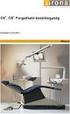 2678.1_HU.qxd 03-08-2007 14:38 Pagina 1 Tartalomjegyzék 1 Fontos tudnivalók 3 1.1 Biztonság 3 1.2 A képernyő ápolása 3 1.3 Újrahasznosítás 3 2 A TV-készülék 4 2.1 A televízió áttekintése 4 2.2 Termékkijelölések
2678.1_HU.qxd 03-08-2007 14:38 Pagina 1 Tartalomjegyzék 1 Fontos tudnivalók 3 1.1 Biztonság 3 1.2 A képernyő ápolása 3 1.3 Újrahasznosítás 3 2 A TV-készülék 4 2.1 A televízió áttekintése 4 2.2 Termékkijelölések
ALCOR HD-2500 KEZELÉSI ÚTMUTATÓ
 ALCOR HD-2500 KEZELÉSI ÚTMUTATÓ Fontos biztonsági figyelmeztetések 1) Olvassa el ezeket az utasításokat! Figyelem! FIGYELMEZTETÉS ÁRAMÜTÉS VESZÉLY! KINYITNI TILOS! Ez a jel veszélyes feszültség meglétére
ALCOR HD-2500 KEZELÉSI ÚTMUTATÓ Fontos biztonsági figyelmeztetések 1) Olvassa el ezeket az utasításokat! Figyelem! FIGYELMEZTETÉS ÁRAMÜTÉS VESZÉLY! KINYITNI TILOS! Ez a jel veszélyes feszültség meglétére
Gyors üzembehelyezési útmutató. ComboBox CE HD. Multimédiás vevőkészülék DVB-T és DVB-S2 adások vételére
 Gyors üzembehelyezési útmutató ComboBox CE HD Multimédiás vevőkészülék DVB-T és DVB-S2 adások vételére Fontos biztonsági előírások - - Kérjük, figyelmesen olvassa el az utasításokat. - - Kérjük, őrizze
Gyors üzembehelyezési útmutató ComboBox CE HD Multimédiás vevőkészülék DVB-T és DVB-S2 adások vételére Fontos biztonsági előírások - - Kérjük, figyelmesen olvassa el az utasításokat. - - Kérjük, őrizze
Felhasználói Segédlet. A Set Top Box beállítása, a távirányító használata, TV nézés
 Felhasználói Segédlet A Set Top Box beállítása, a távirányító használata, TV nézés v2 Set Top Box A Set Top Box az alábbi csatlakozókkal rendelkezik: USB LAN HDMI SPDIF AV (PAL) Tápegység Távirányító A
Felhasználói Segédlet A Set Top Box beállítása, a távirányító használata, TV nézés v2 Set Top Box A Set Top Box az alábbi csatlakozókkal rendelkezik: USB LAN HDMI SPDIF AV (PAL) Tápegység Távirányító A
Felhasználói kézikönyv
 Register your product and get support at www.philips.com/welcome HP8117 Felhasználói kézikönyv a b Magyar Köszönjük, hogy Philips terméket vásárolt, és üdvözöljük a Philips világában! A Philips által biztosított
Register your product and get support at www.philips.com/welcome HP8117 Felhasználói kézikönyv a b Magyar Köszönjük, hogy Philips terméket vásárolt, és üdvözöljük a Philips világában! A Philips által biztosított
DVR-338 DIGITÁLIS DIKTAFON HASZNÁLATI ÚTMUTATÓ
 DVR-338 DIGITÁLIS DIKTAFON HASZNÁLATI ÚTMUTATÓ A készülék bemutatása 1 REC - Felvétel gomb 2 Stop/Kikapcsolás gomb 3 UP - FEL/Visszatekerés 4 DOWN LE/Előretekerés 5 HOLD - Billentyűzár 6 VOL + (hangerő
DVR-338 DIGITÁLIS DIKTAFON HASZNÁLATI ÚTMUTATÓ A készülék bemutatása 1 REC - Felvétel gomb 2 Stop/Kikapcsolás gomb 3 UP - FEL/Visszatekerés 4 DOWN LE/Előretekerés 5 HOLD - Billentyűzár 6 VOL + (hangerő
Mindig az Ön rendelkezésére áll!
 Mindig az Ön rendelkezésére áll! A termék regisztrációja és a rendelkezésre álló támogatás igénybevétele a következő weboldalon lehetséges: www.philips.com/welcome Kérdése van? Lépjen kapcsolatba a a Philips
Mindig az Ön rendelkezésére áll! A termék regisztrációja és a rendelkezésre álló támogatás igénybevétele a következő weboldalon lehetséges: www.philips.com/welcome Kérdése van? Lépjen kapcsolatba a a Philips
Kezdje itt Gyors üzembe helyezési útmutató
 Blu-ray Disc /DVD házimozi-rendszer BDV-EF1100 HU Kezdje itt Gyors üzembe helyezési útmutató BDV-EF1100 1 A doboz tartalma/a hangsugárzók üzembe helyezése BDV-EF1100 2 3 Televízió-készülék csatlakoztatása
Blu-ray Disc /DVD házimozi-rendszer BDV-EF1100 HU Kezdje itt Gyors üzembe helyezési útmutató BDV-EF1100 1 A doboz tartalma/a hangsugárzók üzembe helyezése BDV-EF1100 2 3 Televízió-készülék csatlakoztatása
Itt kezdje! Gyors üzembe helyezési útmutató
 Blu-ray Disc /DVD házimozirendszer BDV-NF7220 HU Itt kezdje! Gyors üzembe helyezési útmutató BDV-NF7220 1 A doboz tartalma/a hangsugárzók üzembe helyezése BDV-NF7220 2 Televízió-készülék csatlakoztatása
Blu-ray Disc /DVD házimozirendszer BDV-NF7220 HU Itt kezdje! Gyors üzembe helyezési útmutató BDV-NF7220 1 A doboz tartalma/a hangsugárzók üzembe helyezése BDV-NF7220 2 Televízió-készülék csatlakoztatása
Kezdje itt Gyors üzembe helyezési útmutató
 Blu-ray Disc /DVD házimozi-rendszer BDV-EF420 BDV-EF220 HU Kezdje itt Gyors üzembe helyezési útmutató BDV-EF220 BDV-EF420 1 A csomagolás tartalma/a hangsugárzók beállítása BDV-EF420 2 A tv-készülék csatlakoztatása
Blu-ray Disc /DVD házimozi-rendszer BDV-EF420 BDV-EF220 HU Kezdje itt Gyors üzembe helyezési útmutató BDV-EF220 BDV-EF420 1 A csomagolás tartalma/a hangsugárzók beállítása BDV-EF420 2 A tv-készülék csatlakoztatása
Felhasználói kézikönyv. Mindig az Ön rendelkezésére áll!
 Mindig az Ön rendelkezésére áll! Regisztrálja termékét és vegye igénybe a rendelkezésre álló támogatást: www.philips.com/welcome Kérdése van? Lépjen kapcsolatba a a Philips céggel! SPA2335 Felhasználói
Mindig az Ön rendelkezésére áll! Regisztrálja termékét és vegye igénybe a rendelkezésre álló támogatást: www.philips.com/welcome Kérdése van? Lépjen kapcsolatba a a Philips céggel! SPA2335 Felhasználói
 Register your product and get support at www.philips.com/welcome HASZNÁLATI ÚTMUTATÓ www.philips.com/support Model Serial Country Number Tariff Austria 0810 000205 0.07/min Belgium 078250145 0.06/min Bulgaria
Register your product and get support at www.philips.com/welcome HASZNÁLATI ÚTMUTATÓ www.philips.com/support Model Serial Country Number Tariff Austria 0810 000205 0.07/min Belgium 078250145 0.06/min Bulgaria
Hairdryer. Register your product and get support at HP4935/00. Felhasználói kézikönyv
 Register your product and get support at www.philips.com/welcome Hairdryer HP4935/00 HU Felhasználói kézikönyv Magyar Köszönjük, hogy Philips terméket vásárolt, és üdvözöljük a Philips világában! A Philips
Register your product and get support at www.philips.com/welcome Hairdryer HP4935/00 HU Felhasználói kézikönyv Magyar Köszönjük, hogy Philips terméket vásárolt, és üdvözöljük a Philips világában! A Philips
Hairdryer. Register your product and get support at HP4996. HU Felhasználói kézikönyv
 Register your product and get support at www.philips.com/welcome Hairdryer HP4996 HU Felhasználói kézikönyv c b a d e f g h Magyar Köszönjük, hogy Philips terméket vásárolt, és üdvözöljük a Philips világában!
Register your product and get support at www.philips.com/welcome Hairdryer HP4996 HU Felhasználói kézikönyv c b a d e f g h Magyar Köszönjük, hogy Philips terméket vásárolt, és üdvözöljük a Philips világában!
XIAOMI NDZ-03-GA HASZNÁLATI ÚTMUTATÓ
 XIAOMI NDZ-03-GA HASZNÁLATI ÚTMUTATÓ Bevezetés Köszönjük, hogy Xiaomi terméket választott! Kérjük, használatba vétel előtt olvassa el figyelmesen ezt a használati utasítást, hogy a készüléket könnyen és
XIAOMI NDZ-03-GA HASZNÁLATI ÚTMUTATÓ Bevezetés Köszönjük, hogy Xiaomi terméket választott! Kérjük, használatba vétel előtt olvassa el figyelmesen ezt a használati utasítást, hogy a készüléket könnyen és
Az Ön kézikönyve PHILIPS 47PFL8404H http://hu.yourpdfguides.com/dref/2764851
 Elolvashatja az ajánlásokat a felhasználói kézikönyv, a műszaki vezető, illetve a telepítési útmutató. Megtalálja a választ minden kérdésre az a felhasználói kézikönyv (információk, leírások, biztonsági
Elolvashatja az ajánlásokat a felhasználói kézikönyv, a műszaki vezető, illetve a telepítési útmutató. Megtalálja a választ minden kérdésre az a felhasználói kézikönyv (információk, leírások, biztonsági
MD-3 Nokia zenei hangszórók
 MD-3 Nokia zenei hangszórók MAGYAR Az MD-3 sztereó hangszórók kiváló hangminõséget biztosítanak egy kompatibilis Nokia készüléken vagy más audiokészüléken történõ zenevagy rádióhallgatás közben. A hangszórók
MD-3 Nokia zenei hangszórók MAGYAR Az MD-3 sztereó hangszórók kiváló hangminõséget biztosítanak egy kompatibilis Nokia készüléken vagy más audiokészüléken történõ zenevagy rádióhallgatás közben. A hangszórók
 Register your product and get support at www.philips.com/welcome HU HASZNÁLATI ÚTMUTATÓ Tartalomjegyzék 1 Fontos! 3 1.1 Biztonság....................... 3 1.2 A képernyő ápolása............... 4 1.3 Környezetvédelmi
Register your product and get support at www.philips.com/welcome HU HASZNÁLATI ÚTMUTATÓ Tartalomjegyzék 1 Fontos! 3 1.1 Biztonság....................... 3 1.2 A képernyő ápolása............... 4 1.3 Környezetvédelmi
Register your product and get support at SPA1260. HU Felhasználói kézikönyv
 Register your product and get support at www.philips.com/support SPA1260 HU Felhasználói kézikönyv a (L) (R) b (L) (R) c d e (L) (R) f (L) (R) AUX HU Vigyázat! A terméket óvja a rácsepegő vagy ráfröccsenő
Register your product and get support at www.philips.com/support SPA1260 HU Felhasználói kézikönyv a (L) (R) b (L) (R) c d e (L) (R) f (L) (R) AUX HU Vigyázat! A terméket óvja a rácsepegő vagy ráfröccsenő
T201W/T201WA 20 -os szélesvásznú LCD monitor Felhasználói kézikönyv
 T201W/T201WA 20 -os szélesvásznú LCD monitor Felhasználói kézikönyv Tartalom A csomag tartalma... 3 Telepítés... 4 A monitor csatlakoztatása a számítógéphez... 4 A monitor csatlakoztatása az áramforráshoz...
T201W/T201WA 20 -os szélesvásznú LCD monitor Felhasználói kézikönyv Tartalom A csomag tartalma... 3 Telepítés... 4 A monitor csatlakoztatása a számítógéphez... 4 A monitor csatlakoztatása az áramforráshoz...
DF-1050 10 digitális képkeret Használati utasítás
 DF-1050 10 digitális képkeret Használati utasítás Biztonsági előírások Mindig tartsa be az alábbi előírásokat. Ezzel elkerülhető, hogy a képkeret használata során tűz, áramütés, vagy egyéb sérülés érje.
DF-1050 10 digitális képkeret Használati utasítás Biztonsági előírások Mindig tartsa be az alábbi előírásokat. Ezzel elkerülhető, hogy a képkeret használata során tűz, áramütés, vagy egyéb sérülés érje.
Tartalomjegyzék. SzemerNet IPTV Albis STB útmutató. Bevezető. -Távvezérlő használata. -Kényelmi funkciók. -Szolgáltatás eszközei
 Tartalomjegyzék -Bevezető -Távvezérlő használata -Kényelmi funkciók -Szolgáltatás eszközei -Az otthoni hálózat rajza -Digitális elosztó telepítése -szükség esetén -Vevőegység telepítése Bevezető A következőkben
Tartalomjegyzék -Bevezető -Távvezérlő használata -Kényelmi funkciók -Szolgáltatás eszközei -Az otthoni hálózat rajza -Digitális elosztó telepítése -szükség esetén -Vevőegység telepítése Bevezető A következőkben
Felhasználói kézikönyv ACR Ébresztőórás rádió (Olvassa el használat előtt) Letölthető PDF formátum:
 ACR-3280 Ébresztőórás rádió (Olvassa el használat előtt) Letölthető PDF formátum: http://hu.akai-atd.com/hasznalati-utasitas 1 1. ON/OFF: Készülék ki/bekapcsolása vagy AM/FM mód váltás. 2. Set: Idő beállítása
ACR-3280 Ébresztőórás rádió (Olvassa el használat előtt) Letölthető PDF formátum: http://hu.akai-atd.com/hasznalati-utasitas 1 1. ON/OFF: Készülék ki/bekapcsolása vagy AM/FM mód váltás. 2. Set: Idő beállítása
Registrer dit produkt, og få support på. SBA1710. Felhasználói kézikönyv
 Registrer dit produkt, og få support på www.philips.com/welcome SBA1710 Felhasználói kézikönyv a b c d 1 Fontos! Biztonság Biztonsági jelzések ismertetése Ez a termék megfelel az Európai Közösség rádióinterferenciára
Registrer dit produkt, og få support på www.philips.com/welcome SBA1710 Felhasználói kézikönyv a b c d 1 Fontos! Biztonság Biztonsági jelzések ismertetése Ez a termék megfelel az Európai Közösség rádióinterferenciára
Kezdje itt Gyors üzembe helyezési útmutató
 Blu-ray Disc /DVD házimozirendszer BDV-N9100W BDV-N8100W BDV-N7100W HU Kezdje itt Gyors üzembe helyezési útmutató BDV-N8100W BDV-N7100W BDV-N9100W 1 A doboz tartalma/a hangsugárzók beállítása BDV-N9100W
Blu-ray Disc /DVD házimozirendszer BDV-N9100W BDV-N8100W BDV-N7100W HU Kezdje itt Gyors üzembe helyezési útmutató BDV-N8100W BDV-N7100W BDV-N9100W 1 A doboz tartalma/a hangsugárzók beállítása BDV-N9100W
CPA 601, CPA 602, CPA 603
 CPA 601, CPA 602, CPA 603 Infravörös távvezérlő rendszer Felhasználói kézikönyv Olvassa el a teljes kezelési útmutatót a használatba helyezés előtt! A helytelen használat visszafordíthatatlan károkat okozhat!
CPA 601, CPA 602, CPA 603 Infravörös távvezérlő rendszer Felhasználói kézikönyv Olvassa el a teljes kezelési útmutatót a használatba helyezés előtt! A helytelen használat visszafordíthatatlan károkat okozhat!
 Register your product and get support at www.philips.com/welcome HU HASZNÁLATI ÚTMUTATÓ www.philips.com/support Model Serial Country Number Tariff Austria 0810 000205 0.07/min Belgium 078250145 0.06/min
Register your product and get support at www.philips.com/welcome HU HASZNÁLATI ÚTMUTATÓ www.philips.com/support Model Serial Country Number Tariff Austria 0810 000205 0.07/min Belgium 078250145 0.06/min
Tartalom. A Beo4 távirányító használata, 3. A Beo4 gombokról bővebben, 4 A Beo4 gombokkal végezhető gyakori és speciális műveletek
 Beo4 Útmutató Tartalom A Beo4 távirányító használata, 3 A Beo4 gombokról bővebben, 4 A Beo4 gombokkal végezhető gyakori és speciális műveletek A Beo4 testreszabása, 5 Extra gomb hozzáadása Az extra gombok
Beo4 Útmutató Tartalom A Beo4 távirányító használata, 3 A Beo4 gombokról bővebben, 4 A Beo4 gombokkal végezhető gyakori és speciális műveletek A Beo4 testreszabása, 5 Extra gomb hozzáadása Az extra gombok
Felhasználói Kézikönyv M300. Video Kaputelefon Monitor
 Felhasználói Kézikönyv M300 Video Kaputelefon Monitor TARTALOMJEGYZÉK 1. ÁLTALÁNOS JELLEMZŐK 1.1 Monitor kijelző állapotok 2. KIJELZŐ FUNKCIÓK ÉS IKONOK LEÍRÁSA 2.1 Kitekintés funkció 2.2 Portás funkció
Felhasználói Kézikönyv M300 Video Kaputelefon Monitor TARTALOMJEGYZÉK 1. ÁLTALÁNOS JELLEMZŐK 1.1 Monitor kijelző állapotok 2. KIJELZŐ FUNKCIÓK ÉS IKONOK LEÍRÁSA 2.1 Kitekintés funkció 2.2 Portás funkció
Az Ön kézikönyve STRONG SRT 50 http://hu.yourpdfguides.com/dref/3231706
 Elolvashatja az ajánlásokat a felhasználói kézikönyv, a műszaki vezető, illetve a telepítési útmutató STRONG SRT 50. Megtalálja a választ minden kérdésre az STRONG SRT 50 a felhasználói kézikönyv (információk,
Elolvashatja az ajánlásokat a felhasználói kézikönyv, a műszaki vezető, illetve a telepítési útmutató STRONG SRT 50. Megtalálja a választ minden kérdésre az STRONG SRT 50 a felhasználói kézikönyv (információk,
 Register your product and get support at www.philips.com/welcome SDV5120/10 HU Felhasználói kézikönyv Tartalomjegyzék 1 Fontos! 4 Biztonság 4 Újrahasznosítás 4 2 A SDV5120 5 Áttekintés 5 3 üzembe helyezés
Register your product and get support at www.philips.com/welcome SDV5120/10 HU Felhasználói kézikönyv Tartalomjegyzék 1 Fontos! 4 Biztonság 4 Újrahasznosítás 4 2 A SDV5120 5 Áttekintés 5 3 üzembe helyezés
Rádió/DVD lejátszó. Kezelési útmutató
 Figyelem Rádió/DVD lejátszó Kezelési útmutató Menet közben ne próbálja konfigurálni a készüléket. Ha gépjárművével napsütésen parkol, a készülék bekapcsolása előtt várja meg, amíg a készülék lehűl. Esős,
Figyelem Rádió/DVD lejátszó Kezelési útmutató Menet közben ne próbálja konfigurálni a készüléket. Ha gépjárművével napsütésen parkol, a készülék bekapcsolása előtt várja meg, amíg a készülék lehűl. Esős,
 Register your product and get support at www.philips.com/welcome SDV5121/10 HU Felhasználói kézikönyv Tartalomjegyzék 1 Fontos! 4 Biztonság 4 Újrahasznosítás 4 2 A SDV5121 5 Áttekintés 5 3 üzembe helyezés
Register your product and get support at www.philips.com/welcome SDV5121/10 HU Felhasználói kézikönyv Tartalomjegyzék 1 Fontos! 4 Biztonság 4 Újrahasznosítás 4 2 A SDV5121 5 Áttekintés 5 3 üzembe helyezés
1 Függelék. 5 A normál oldalmérethez a (Képformátum) gomb ismételt megnyomásával térhet vissza. Teletext oldalak nagyítása
 1 Függelék Teletext oldalak nagyítása A felhasználói kézikönyv Teletext oldalak nagyítása című része ismerteti, hogy a teletext oldalak nagyításához nyomja az OPTION gombot kell használni. A TV-készülék
1 Függelék Teletext oldalak nagyítása A felhasználói kézikönyv Teletext oldalak nagyítása című része ismerteti, hogy a teletext oldalak nagyításához nyomja az OPTION gombot kell használni. A TV-készülék
Di1611/Di2011. KEZELÉSI ÚTMUTATÓ: Twain
 Di1611/Di2011 KEZELÉSI ÚTMUTATÓ: Twain Driver Tartalomjegyzék Tartalomjegyzék 1 A PC szkennelés beállítása 2 Csatlakozás az USB portra 3 A TWAIN meghajtó telepítése 3.1 A TWAIN meghajtó telepítése Plug
Di1611/Di2011 KEZELÉSI ÚTMUTATÓ: Twain Driver Tartalomjegyzék Tartalomjegyzék 1 A PC szkennelés beállítása 2 Csatlakozás az USB portra 3 A TWAIN meghajtó telepítése 3.1 A TWAIN meghajtó telepítése Plug
Kezdje itt Gyors üzembe helyezési útmutató
 Blu-ray Disc /DVD házimozi-rendszer BDV-E6100 BDV-E4100 BDV-E3100 BDV-E2100 HU Kezdje itt Gyors üzembe helyezési útmutató BDV-E6100 BDV-E4100 BDV-E3100 BDV-E2100 1 A csomagolás tartalma/a hangsugárzók
Blu-ray Disc /DVD házimozi-rendszer BDV-E6100 BDV-E4100 BDV-E3100 BDV-E2100 HU Kezdje itt Gyors üzembe helyezési útmutató BDV-E6100 BDV-E4100 BDV-E3100 BDV-E2100 1 A csomagolás tartalma/a hangsugárzók
1. fejezet: Bevezetés. 2. fejezet: Első lépések
 1. fejezet: Bevezetés A Media Player 100 olyan digitális médialejátszó, amely USB memóriához és kártyaolvasókhoz egyaránt csatlakoztatható. Az otthoni szórakoztatóközpontra csatlakozik, és lehetővé teszi
1. fejezet: Bevezetés A Media Player 100 olyan digitális médialejátszó, amely USB memóriához és kártyaolvasókhoz egyaránt csatlakoztatható. Az otthoni szórakoztatóközpontra csatlakozik, és lehetővé teszi
TORONYVENTILÁTOR
 10031517 10031518 TORONYVENTILÁTOR Tisztelt vásárló, gratulálunk, hogy megvásárolta termékünket. Hogy elkerülje a technikai hibákat, kérjük, olvassa el figyelmesen és kövesse a következő használati utasítást.
10031517 10031518 TORONYVENTILÁTOR Tisztelt vásárló, gratulálunk, hogy megvásárolta termékünket. Hogy elkerülje a technikai hibákat, kérjük, olvassa el figyelmesen és kövesse a következő használati utasítást.
Figyelmeztetés. Tápkábel/tápegység. Apró tárgyak/alkatrészek. Összeszerelés
 Figyelmeztetés Eszköz A tűz, áramütés és egyéb sérülések elkerülése érdekében: ne helyezze a készüléket vizes, nedves helyekre! ne helyezzen folyadékkal teli tárgyakat, pl. vázát a készülékre! csak ajánlott
Figyelmeztetés Eszköz A tűz, áramütés és egyéb sérülések elkerülése érdekében: ne helyezze a készüléket vizes, nedves helyekre! ne helyezzen folyadékkal teli tárgyakat, pl. vázát a készülékre! csak ajánlott
Rövid üzembehelyezési útmutató SE888
 Rövid üzembehelyezési útmutató SE888 A doboz tartalma Kézibeszélő * Bázisállomás Töltő * Adapter * Hálózati csatlakozóvezeték ** Gyors áttekintő útmutató CD-ROM Garancia Megjegyzés * A több kézibeszélőt
Rövid üzembehelyezési útmutató SE888 A doboz tartalma Kézibeszélő * Bázisállomás Töltő * Adapter * Hálózati csatlakozóvezeték ** Gyors áttekintő útmutató CD-ROM Garancia Megjegyzés * A több kézibeszélőt
Üzembe helyezési útmutató
 Rúdhangsugárzó Üzembe helyezési útmutató HT-CT370 Tartalomjegyzék Üzembe helyezés 1 A doboz tartalma 4 2 Elhelyezés 5 3 Csatlakoztatás 6 4 A rendszer bekapcsolása 8 5 Hanglejátszás 9 Alapműveletek A hangeffektusok
Rúdhangsugárzó Üzembe helyezési útmutató HT-CT370 Tartalomjegyzék Üzembe helyezés 1 A doboz tartalma 4 2 Elhelyezés 5 3 Csatlakoztatás 6 4 A rendszer bekapcsolása 8 5 Hanglejátszás 9 Alapműveletek A hangeffektusok
 Register your product and get support at www.philips.com/welcome SDV6222/12 HU Felhasználói kézikönyv Tartalomjegyzék 1 Fontos! 4 Biztonság 4 Újrahasznosítás 4 2 A SDV6222 5 Áttekintés 5 3 üzembe helyezés
Register your product and get support at www.philips.com/welcome SDV6222/12 HU Felhasználói kézikönyv Tartalomjegyzék 1 Fontos! 4 Biztonság 4 Újrahasznosítás 4 2 A SDV6222 5 Áttekintés 5 3 üzembe helyezés
T52WA 15 -os szélesvásznú LCD monitor Felhasználói kézikönyv
 T52WA 15 -os szélesvásznú LCD monitor Felhasználói kézikönyv Tartalom A csomag tartalma... 3 Telepítés... 4 A monitor csatlakoztatása a számítógéphez... 4 A monitor csatlakoztatása az áramforráshoz...
T52WA 15 -os szélesvásznú LCD monitor Felhasználói kézikönyv Tartalom A csomag tartalma... 3 Telepítés... 4 A monitor csatlakoztatása a számítógéphez... 4 A monitor csatlakoztatása az áramforráshoz...
 Register your product and get support at www.philips.com/welcome SL UPORABNIŠKI PRIROČNIK SR KORISNIČKI PRIRUČNIK RO MANUAL DE UTILIZARE UK ПОСІБНИК КОРИСТУВАЧА BG РЪКОВОДСТВО ЗА ПОТРЕБИТЕЛЯ HR KORISNIČKI
Register your product and get support at www.philips.com/welcome SL UPORABNIŠKI PRIROČNIK SR KORISNIČKI PRIRUČNIK RO MANUAL DE UTILIZARE UK ПОСІБНИК КОРИСТУВАЧА BG РЪКОВОДСТВО ЗА ПОТРЕБИТЕЛЯ HR KORISNIČKI
HD-TV100 MP Digitális TV és médialejátszó
 HD-TV100 MP Digitális TV és médialejátszó Használati utasítás 1. Funkciók áttekintése: FULL HD felbontású TV-készülék HD-felbontású digitális TV-készüléke MPEG-4(H.264) & MPEG-2, HD & SD szabványú DVB-T
HD-TV100 MP Digitális TV és médialejátszó Használati utasítás 1. Funkciók áttekintése: FULL HD felbontású TV-készülék HD-felbontású digitális TV-készüléke MPEG-4(H.264) & MPEG-2, HD & SD szabványú DVB-T
VARIO Face 2.0 Felhasználói kézikönyv
 VARIO Face 2.0 Felhasználói kézikönyv A kézikönyv használata Mielőtt elindítaná és használná a szoftvert kérjük olvassa el figyelmesen a felhasználói kézikönyvet! A dokumentum nem sokszorosítható illetve
VARIO Face 2.0 Felhasználói kézikönyv A kézikönyv használata Mielőtt elindítaná és használná a szoftvert kérjük olvassa el figyelmesen a felhasználói kézikönyvet! A dokumentum nem sokszorosítható illetve
Register your product and get support at SDV6123/12. HU Felhasználói kézikönyv
 Register your product and get support at www.philips.com/welcome SDV6123/12 Felhasználói kézikönyv Tartalomjegyzék 1 Fontos! 4 Biztonság 4 Újrahasznosítás 4 2 A SDV6123 5 Áttekintés 5 3 üzembe helyezés
Register your product and get support at www.philips.com/welcome SDV6123/12 Felhasználói kézikönyv Tartalomjegyzék 1 Fontos! 4 Biztonság 4 Újrahasznosítás 4 2 A SDV6123 5 Áttekintés 5 3 üzembe helyezés
 Register your product and get support at www.philips.com/welcome SDV7120/10 HU Felhasználói kézikönyv Tartalomjegyzék 1 Fontos! 4 Biztonság 4 Újrahasznosítás 4 2 A SDV7120 5 Áttekintés 5 3 üzembe helyezés
Register your product and get support at www.philips.com/welcome SDV7120/10 HU Felhasználói kézikönyv Tartalomjegyzék 1 Fontos! 4 Biztonság 4 Újrahasznosítás 4 2 A SDV7120 5 Áttekintés 5 3 üzembe helyezés
Rövid üzembe helyezési útmutató CD170/CD175
 Rövid üzembe helyezési útmutató CD170/CD175 A doboz tartalma Kézibeszélő * Bázisállomás (CD175) Bázisállomás (CD170) Töltő * Adapter * Hálózati csatlakozóvezeték ** Felhasználói kézikönyv Rövid üzembe
Rövid üzembe helyezési útmutató CD170/CD175 A doboz tartalma Kézibeszélő * Bázisállomás (CD175) Bázisállomás (CD170) Töltő * Adapter * Hálózati csatlakozóvezeték ** Felhasználói kézikönyv Rövid üzembe
1. Csomag tartalma. 2. A készülék bemutatása
 1. Csomag tartalma 1. Prestigio autós DVR 2. Tapadókorong 3. DC 5V autós töltő 4. USB-kábel 5. Rövid használati útmutató 6. AV-kábel 2. A készülék bemutatása 1 SD/MMC-kártyanyílás 10 Fel 2 Mikrofon 11
1. Csomag tartalma 1. Prestigio autós DVR 2. Tapadókorong 3. DC 5V autós töltő 4. USB-kábel 5. Rövid használati útmutató 6. AV-kábel 2. A készülék bemutatása 1 SD/MMC-kártyanyílás 10 Fel 2 Mikrofon 11
Register your product and get support at SDV5225/12. HU Felhasználói kézikönyv
 Register your product and get support at www.philips.com/welcome SDV5225/12 HU Felhasználói kézikönyv Tartalomjegyzék 1 Fontos! 4 Biztonság 4 Újrahasznosítás 4 2 A SDV5225/12 5 Áttekintés 5 3 üzembe helyezés
Register your product and get support at www.philips.com/welcome SDV5225/12 HU Felhasználói kézikönyv Tartalomjegyzék 1 Fontos! 4 Biztonság 4 Újrahasznosítás 4 2 A SDV5225/12 5 Áttekintés 5 3 üzembe helyezés
MD-8 Nokia minihangszórók 9209478/1
 MD-8 Nokia minihangszórók 9209478/1 7 2008 Nokia. Minden jog fenntartva. A Nokia, a Nokia Connecting People és az Eredeti Nokia tartozék (Nokia Original Accessories) logó a Nokia Corporation bejegyzett
MD-8 Nokia minihangszórók 9209478/1 7 2008 Nokia. Minden jog fenntartva. A Nokia, a Nokia Connecting People és az Eredeti Nokia tartozék (Nokia Original Accessories) logó a Nokia Corporation bejegyzett
Felhasználói kézikönyv
 Mindig az Ön rendelkezésére áll! Regisztrálja termékét és vegye igénybe a rendelkezésre álló támogatást: www.philips.com/support Kérdése van? Lépjen kapcsolatba a a Philips céggel! SHL3850NC Felhasználói
Mindig az Ön rendelkezésére áll! Regisztrálja termékét és vegye igénybe a rendelkezésre álló támogatást: www.philips.com/support Kérdése van? Lépjen kapcsolatba a a Philips céggel! SHL3850NC Felhasználói
Rövid üzembe helyezési útmutató CD480/CD485
 Rövid üzembe helyezési útmutató CD480/CD485 A doboz tartalma Kézibeszélő * Bázisállomás (CD485) Bázisállomás (CD480) Töltő * Adapter * Hálózati csatlakozóvezeték ** Felhasználói kézikönyv Rövid üzembe
Rövid üzembe helyezési útmutató CD480/CD485 A doboz tartalma Kézibeszélő * Bázisállomás (CD485) Bázisállomás (CD480) Töltő * Adapter * Hálózati csatlakozóvezeték ** Felhasználói kézikönyv Rövid üzembe
Register your product and get support at SDV5118P/12. HU Felhasználói kézikönyv
 Register your product and get support at www.philips.com/welcome SDV5118P/12 Felhasználói kézikönyv Tartalomjegyzék 1 Fontos! 4 Biztonság 4 Újrahasznosítás 4 2 A SDV5118P 5 Áttekintés 5 3 üzembe helyezés
Register your product and get support at www.philips.com/welcome SDV5118P/12 Felhasználói kézikönyv Tartalomjegyzék 1 Fontos! 4 Biztonság 4 Újrahasznosítás 4 2 A SDV5118P 5 Áttekintés 5 3 üzembe helyezés
 Register your product and get support at www.philips.com/welcome SDV5120/12 HU Felhasználói kézikönyv Tartalomjegyzék 1 Fontos! 4 Biztonság 4 Újrahasznosítás 4 2 A SDV5120 5 Áttekintés 5 3 üzembe helyezés
Register your product and get support at www.philips.com/welcome SDV5120/12 HU Felhasználói kézikönyv Tartalomjegyzék 1 Fontos! 4 Biztonság 4 Újrahasznosítás 4 2 A SDV5120 5 Áttekintés 5 3 üzembe helyezés
Felhasználói kézikönyv SBA3011/00
 A termék regisztrációja és a rendelkezésre álló támogatás igénybevétele a következő weboldalon lehetséges: www.philips.com/welcome SBA3011/00 Felhasználói kézikönyv 1 Fontos! Biztonság Fontos biztonsági
A termék regisztrációja és a rendelkezésre álló támogatás igénybevétele a következő weboldalon lehetséges: www.philips.com/welcome SBA3011/00 Felhasználói kézikönyv 1 Fontos! Biztonság Fontos biztonsági
Kezdje itt Gyors üzembe helyezési útmutató
 Blu-ray Disc /DVD házimozi-rendszer BDV-N890W BDV-N790W HU Kezdje itt Gyors üzembe helyezési útmutató BDV-N790W BDV-N890W 1 A csomagolás tartalma/a hangsugárzók beállítása BDV-N890W 2 A tv-készülék csatlakoztatása
Blu-ray Disc /DVD házimozi-rendszer BDV-N890W BDV-N790W HU Kezdje itt Gyors üzembe helyezési útmutató BDV-N790W BDV-N890W 1 A csomagolás tartalma/a hangsugárzók beállítása BDV-N890W 2 A tv-készülék csatlakoztatása
A helytelen csatlakozásból eredő károkra a garanciális javítás, vagy csere nem vonatkozik.
 ELEKTRONIKUS AJTÓKUKUCSKÁLÓ OR-WIZ-1102 MŰKÖDÉSI ÉS BEÉPÍTÉSI KÉZIKÖNYV Olvassa el figyelmesen ezt a használati útmutatót a termék telepítése és használata előtt. Ha bármilyen gondja van annak tartalmának
ELEKTRONIKUS AJTÓKUKUCSKÁLÓ OR-WIZ-1102 MŰKÖDÉSI ÉS BEÉPÍTÉSI KÉZIKÖNYV Olvassa el figyelmesen ezt a használati útmutatót a termék telepítése és használata előtt. Ha bármilyen gondja van annak tartalmának
 Register your product and get support at www.philips.com/welcome Philips Presenter SNP3000 HU Felhasználói kézikönyv 1 a b c d e g f h 2 3 4 LASER LIGHT DO NOT STARE INTO BEAM CLASS 2 LASER PRODUCT Wavelength
Register your product and get support at www.philips.com/welcome Philips Presenter SNP3000 HU Felhasználói kézikönyv 1 a b c d e g f h 2 3 4 LASER LIGHT DO NOT STARE INTO BEAM CLASS 2 LASER PRODUCT Wavelength
NannyCam V24. Felhasználói 1 Kézikönyv
 NannyCam V24 Felhasználói 1 Kézikönyv A csomag tartalma: Szülő egység (kijelzővel) + hálózati adapter Gyermek egység (kamerával) + hálózati adapter Felhasználói kézikönyv Gyermek egység felépítése: 1.
NannyCam V24 Felhasználói 1 Kézikönyv A csomag tartalma: Szülő egység (kijelzővel) + hálózati adapter Gyermek egység (kamerával) + hálózati adapter Felhasználói kézikönyv Gyermek egység felépítése: 1.
www.philips.com/welcome
 Register your product and get support at www.philips.com/welcome 32PFL3605/12 42PFL3605/12 Felhasználói kézikönyv www.philips.com/support Model Serial Österreich 0800 180 016 België/Belgique 80080190 България
Register your product and get support at www.philips.com/welcome 32PFL3605/12 42PFL3605/12 Felhasználói kézikönyv www.philips.com/support Model Serial Österreich 0800 180 016 België/Belgique 80080190 България
Kezdeti lépések MAGYAR CEL-SV3JA2F0
 Kezdeti lépések MAGYAR CEL-SV3JA2F0 A csomag tartalma Használat előtt ellenőrizze, hogy a fényképezőgép doboza tartalmazza-e a következő elemeket. Ha valamelyik hiányzik, vegye fel a kapcsolatot a fényképezőgépkereskedővel.
Kezdeti lépések MAGYAR CEL-SV3JA2F0 A csomag tartalma Használat előtt ellenőrizze, hogy a fényképezőgép doboza tartalmazza-e a következő elemeket. Ha valamelyik hiányzik, vegye fel a kapcsolatot a fényképezőgépkereskedővel.
Felhasználói kézikönyv. Mindig az Ön rendelkezésére áll! SRP3013
 Mindig az Ön rendelkezésére áll! Regisztrálja termékét és vegye igénybe a rendelkezésre álló támogatást: www.philips.com/support Kérdése van? Lépjen kapcsolatba a a Philips céggel! SRP3013 Felhasználói
Mindig az Ön rendelkezésére áll! Regisztrálja termékét és vegye igénybe a rendelkezésre álló támogatást: www.philips.com/support Kérdése van? Lépjen kapcsolatba a a Philips céggel! SRP3013 Felhasználói
Register your product and get support at www.philips.com/welcome. Útmutató 32PFL8404H 37PFL8404H 42PFL8404H 47PFL8404H
 Register your product and get support at www.philips.com/welcome HU Útmutató 32PFL8404H 37PFL8404H 42PFL8404H 47PFL8404H Contact information Type nr. Product nr. België / Belgique 078 250 145-0.06 / min
Register your product and get support at www.philips.com/welcome HU Útmutató 32PFL8404H 37PFL8404H 42PFL8404H 47PFL8404H Contact information Type nr. Product nr. België / Belgique 078 250 145-0.06 / min
KAON CO1600 SAT TV VEVŐEGYSÉG FELHASZNÁLÓI ÚTMUTATÓ
 KAON CO1600 SAT TV VEVŐEGYSÉG FELHASZNÁLÓI ÚTMUTATÓ ÁLTALÁNOS BIZTONSÁGI ELŐÍRÁSOK BEÜZEMELÉS FIGYELMEZTETÉS Kérjük, minden esetben kövesse az útmutatóban szereplő utasításokat személyi sérülés, vagy a
KAON CO1600 SAT TV VEVŐEGYSÉG FELHASZNÁLÓI ÚTMUTATÓ ÁLTALÁNOS BIZTONSÁGI ELŐÍRÁSOK BEÜZEMELÉS FIGYELMEZTETÉS Kérjük, minden esetben kövesse az útmutatóban szereplő utasításokat személyi sérülés, vagy a
 Register your product and get support at www.philips.com/welcome HU HASZNÁLATI ÚTMUTATÓ www.philips.com/support Model Serial Österreich 0810 000205 0.07 pro Minute België/Belgique 078250145 0.06 Per minuut/par
Register your product and get support at www.philips.com/welcome HU HASZNÁLATI ÚTMUTATÓ www.philips.com/support Model Serial Österreich 0810 000205 0.07 pro Minute België/Belgique 078250145 0.06 Per minuut/par
Hogyan kell a projektort használni?
 Hogyan kell a projektort használni? Össze- és szétszerelési útmutató. Készítette: Sándor Tibor NYME MÉK 2006.03.14. 2 A projektor és tartozékai A+K x201-es projektor távirányító 230V-os tápkábel vga-vga
Hogyan kell a projektort használni? Össze- és szétszerelési útmutató. Készítette: Sándor Tibor NYME MÉK 2006.03.14. 2 A projektor és tartozékai A+K x201-es projektor távirányító 230V-os tápkábel vga-vga
C2RF Többzónás programozható vezeték nélküli digitális szobatermosztát
 Többzónás programozható vezeték nélküli digitális szobatermosztát Termékjellemzők: 3. 4. 5. 6. 7. 8. 9. 10. 1 Kijelezhető hőmérséklet tartomány: 0 C - 40 C (0,1 C lépésekben) Hőmérséklet állítási tartomány:
Többzónás programozható vezeték nélküli digitális szobatermosztát Termékjellemzők: 3. 4. 5. 6. 7. 8. 9. 10. 1 Kijelezhető hőmérséklet tartomány: 0 C - 40 C (0,1 C lépésekben) Hőmérséklet állítási tartomány:
Auna AMP-5100 használati utasítás
 Auna AMP-5100 használati utasítás Tisztelt Vevőnk, köszönjük, hogy termékünket választotta. Ez azt mutatja, hogy Ön az audio berendezések tekintetében igényes vásárló. Büszkék vagyunk arra a hagyományra,
Auna AMP-5100 használati utasítás Tisztelt Vevőnk, köszönjük, hogy termékünket választotta. Ez azt mutatja, hogy Ön az audio berendezések tekintetében igényes vásárló. Büszkék vagyunk arra a hagyományra,
8. VIDEO KIMENET 9. Kezelőgombok 10. TÁPFESZÜLTSÉG jelzőfény 11. PAL jelzőfény 12. Csatornaválasztó kapcsoló 13. VIDEO BEMENET
 Termékinformáció ADÓ VEVŐ 1. Antenna 2. VGA KIMENET 3. VGA BEMENET 4. AUDIO BEMENET 5. S-VIDEO 6. Tápfeszültség 7. Kezelőgombok 8. VIDEO KIMENET 9. Kezelőgombok 10. TÁPFESZÜLTSÉG jelzőfény 11. PAL jelzőfény
Termékinformáció ADÓ VEVŐ 1. Antenna 2. VGA KIMENET 3. VGA BEMENET 4. AUDIO BEMENET 5. S-VIDEO 6. Tápfeszültség 7. Kezelőgombok 8. VIDEO KIMENET 9. Kezelőgombok 10. TÁPFESZÜLTSÉG jelzőfény 11. PAL jelzőfény
Használati útmutató PAN Aircontrol
 Használati útmutató PAN Aircontrol Air Quality meter Tartalom 1. Bevezető... 2 2. Szállítmány tartalma... 3 3. Általános biztonsági útmutatások... 3 4. A készüléken lévő szimbólumok magyarázata... 4 5.
Használati útmutató PAN Aircontrol Air Quality meter Tartalom 1. Bevezető... 2 2. Szállítmány tartalma... 3 3. Általános biztonsági útmutatások... 3 4. A készüléken lévő szimbólumok magyarázata... 4 5.
Rövid üzembe helyezési útmutató. 1 Csatlakoztassa! 2 Bevezetés 3 Jó szórakozást! CD290 CD295
 Regisztrálja termékét és vegye igénybe a rendelkezésre álló támogatást: www.philips.com/welcome CD290 CD295 Rövid üzembe helyezési útmutató 1 Csatlakoztassa! 2 Bevezetés 3 Jó szórakozást! A doboz tartalma
Regisztrálja termékét és vegye igénybe a rendelkezésre álló támogatást: www.philips.com/welcome CD290 CD295 Rövid üzembe helyezési útmutató 1 Csatlakoztassa! 2 Bevezetés 3 Jó szórakozást! A doboz tartalma
Az Ön kézikönyve PHILIPS 42PFL9900D
 Elolvashatja az ajánlásokat a felhasználói kézikönyv, a műszaki vezető, illetve a telepítési útmutató. Megtalálja a választ minden kérdésre az a felhasználói kézikönyv (információk, leírások, biztonsági
Elolvashatja az ajánlásokat a felhasználói kézikönyv, a műszaki vezető, illetve a telepítési útmutató. Megtalálja a választ minden kérdésre az a felhasználói kézikönyv (információk, leírások, biztonsági
S2302RF vezeték nélküli programozható digitális szobatermosztát
 vezeték nélküli programozható digitális szobatermosztát Termékjellemzők: 3. 4. 5. 6. 7. 8. 9. 10. 1 1 Programozhatóság: 7 napos előre programozhatóság Kijelezhető hőmérséklet tartomány 0 C~40 C (0.1 C-os
vezeték nélküli programozható digitális szobatermosztát Termékjellemzők: 3. 4. 5. 6. 7. 8. 9. 10. 1 1 Programozhatóság: 7 napos előre programozhatóság Kijelezhető hőmérséklet tartomány 0 C~40 C (0.1 C-os
Kezdje itt Gyors üzembe helyezési útmutató
 Blu-ray Disc /DVD házimozirendszer BDV-N5200W HU Kezdje itt Gyors üzembe helyezési útmutató BDV-N5200W 1 A doboz tartalma/a hangsugárzók üzembe helyezése BDV-N5200W 2 3 Televízió-készülék csatlakoztatása
Blu-ray Disc /DVD házimozirendszer BDV-N5200W HU Kezdje itt Gyors üzembe helyezési útmutató BDV-N5200W 1 A doboz tartalma/a hangsugárzók üzembe helyezése BDV-N5200W 2 3 Televízió-készülék csatlakoztatása
Távirányító használati útmutató
 Távirányító használati útmutató MODEL RAR-5F1 Távirányító használati útmutató Oldalak: 1~8 A legjobb teljesítmény elérése és a problémamentes használat érdekében kérjük, olvassa végig ezt az útmutatót!
Távirányító használati útmutató MODEL RAR-5F1 Távirányító használati útmutató Oldalak: 1~8 A legjobb teljesítmény elérése és a problémamentes használat érdekében kérjük, olvassa végig ezt az útmutatót!
www.philips.com/welcome
 Register your product and get support at www.philips.com/welcome HU Felhasználói kézikönyv Tartalom 1 Üzembe helyezés 3 Fontos! 3 Élvezze a HD TV nyújtotta előnyöket 6 TV-készülék falra szerelése 7 Termékjellemzők
Register your product and get support at www.philips.com/welcome HU Felhasználói kézikönyv Tartalom 1 Üzembe helyezés 3 Fontos! 3 Élvezze a HD TV nyújtotta előnyöket 6 TV-készülék falra szerelése 7 Termékjellemzők
ROLLEI-DFS-190-SE. Felhasználói kézikönyv.
 ROLLEI-DFS-190-SE Felhasználói kézikönyv. Tartalomjegyzék Rollei DF-S 190 SE szkenner Negatív-/diafilm tartó Diafilm gyors adagoló Hálózati csatlakozó Két kábel Tisztítókefe Használati útmutató www.rollei.cz
ROLLEI-DFS-190-SE Felhasználói kézikönyv. Tartalomjegyzék Rollei DF-S 190 SE szkenner Negatív-/diafilm tartó Diafilm gyors adagoló Hálózati csatlakozó Két kábel Tisztítókefe Használati útmutató www.rollei.cz
TARTALOMJEGYZÉK ADATOK. Biztonsági előírások
 Ventilátor 10029404 Kedves vásárló, Gratulálunk a termék megvásárlásahoz.kérjük, olvassa el figyelmesen ezeket az utasításokat és fordítson különös figyelmet a figyelmeztetésekre a hibák elkerülése végett.a
Ventilátor 10029404 Kedves vásárló, Gratulálunk a termék megvásárlásahoz.kérjük, olvassa el figyelmesen ezeket az utasításokat és fordítson különös figyelmet a figyelmeztetésekre a hibák elkerülése végett.a
Acer kivetítők 3D technológiával. Gyorsútmutató
 Acer kivetítők 3D technológiával Gyorsútmutató 2012. Minden jog fenntartva. Használati útmutató az Acer kivetítősorozatához Eredeti kiadás: 8/2012 Típusszám: Sorozatszám: Vásárlás időpontja: Vásárlás helye:
Acer kivetítők 3D technológiával Gyorsútmutató 2012. Minden jog fenntartva. Használati útmutató az Acer kivetítősorozatához Eredeti kiadás: 8/2012 Típusszám: Sorozatszám: Vásárlás időpontja: Vásárlás helye:
14 SZÍNES MONITOR. Modell: LSM C114M LSM C114P. Használati utasítás
 14 SZÍNES MONITOR Használati utasítás Modell: LSM C114M LSM C114P Mielőtt bekapcsolja, beállítja vagy használja a terméket, kérjük olvassa el az utasításokat! Fontos biztonsági figyelmeztetések 1. Olvassa
14 SZÍNES MONITOR Használati utasítás Modell: LSM C114M LSM C114P Mielőtt bekapcsolja, beállítja vagy használja a terméket, kérjük olvassa el az utasításokat! Fontos biztonsági figyelmeztetések 1. Olvassa
Magyar 1. fejezet: Bevezetés TVGo A31 TVGo A31 1.1 A csomag tartalma
 1. fejezet: Bevezetés Ez az új Genius TVGo A31 eszköz ideális választás TV-hez, videókészülékhez vagy akár 1280 x 1024 képpont felbontású TFT / LCD / CRT monitorokhoz. Ez a TV/ Video eszköz lehetővé teszi,
1. fejezet: Bevezetés Ez az új Genius TVGo A31 eszköz ideális választás TV-hez, videókészülékhez vagy akár 1280 x 1024 képpont felbontású TFT / LCD / CRT monitorokhoz. Ez a TV/ Video eszköz lehetővé teszi,
GOKI GQ-8505B 8 CSATORNÁS KÉPOSZTÓ. Felhasználói kézikönyv
 GOKI GQ-8505B 8 CSATORNÁS KÉPOSZTÓ Felhasználói kézikönyv Műszaki jellemzők - Egyszerre 4/8 kamera csatlakoztatható Állítható fényerő, kontraszt, telítettség, színárnyalat és élesség - Magas felbontás
GOKI GQ-8505B 8 CSATORNÁS KÉPOSZTÓ Felhasználói kézikönyv Műszaki jellemzők - Egyszerre 4/8 kamera csatlakoztatható Állítható fényerő, kontraszt, telítettség, színárnyalat és élesség - Magas felbontás
Hairdryer. Register your product and get support at HP8203 HP8202 HP8201 HP8200. Felhasználói kézikönyv
 Register your product and get support at www.philips.com/welcome Hairdryer HP8203 HP8202 HP8201 HP8200 HU Felhasználói kézikönyv Magyar Köszönjük, hogy Philips terméket vásárolt, és üdvözöljük a Philips
Register your product and get support at www.philips.com/welcome Hairdryer HP8203 HP8202 HP8201 HP8200 HU Felhasználói kézikönyv Magyar Köszönjük, hogy Philips terméket vásárolt, és üdvözöljük a Philips
VDT10 HASZNÁLATI UTASÍTÁS VDT10/D7 sorozatú készülékekhez
 VDT10 HASZNÁLATI UTASÍTÁS VDT10/D7 sorozatú készülékekhez Tartalomjegyzék 1. Monitor és funkciók...3 2. Monitor felszerelése...3 3. Alap funkciók működése...4 4. Belső hívások...4 5. Felhasználói beállítások
VDT10 HASZNÁLATI UTASÍTÁS VDT10/D7 sorozatú készülékekhez Tartalomjegyzék 1. Monitor és funkciók...3 2. Monitor felszerelése...3 3. Alap funkciók működése...4 4. Belső hívások...4 5. Felhasználói beállítások
Zitruspresse orange OSZLOPOS VENTILÁTOR
 Zitruspresse orange OSZLOPOS VENTILÁTOR 10008166 10008167 10008168 10079 100796 00797 Kedves vásárló, Gratulálunk a KLARSTEIN termék megvásárlásahoz. Kérjük, olvassa el figyelmesen ezeket az utasításokat
Zitruspresse orange OSZLOPOS VENTILÁTOR 10008166 10008167 10008168 10079 100796 00797 Kedves vásárló, Gratulálunk a KLARSTEIN termék megvásárlásahoz. Kérjük, olvassa el figyelmesen ezeket az utasításokat
Regisztráció és terméktámogatás: DCK3060. Házimozi dokkoló ipod/iphone-hoz. Gyors használatbavételi útmutató
 Regisztráció és terméktámogatás: www.philips.com/welcome DCK3060 Házimozi dokkoló ipod/iphone-hoz Gyors használatbavételi útmutató Szerzői jogok Márkavédjegyek?? Legyen felelősségteljes! Tartsa tiszteletben
Regisztráció és terméktámogatás: www.philips.com/welcome DCK3060 Házimozi dokkoló ipod/iphone-hoz Gyors használatbavételi útmutató Szerzői jogok Márkavédjegyek?? Legyen felelősségteljes! Tartsa tiszteletben
Albacomp Activa H782B TFT LCD monitor (17") Albacomp Activa H982B TFT LCD monitor (19")
 Albacomp Activa H782B TFT LCD monitor (17") Albacomp Activa H982B TFT LCD monitor (19") Kezelési útmutató Biztonsági óvintézkedések 1. Áramtalanítsa a készüléket, mielőtt tisztítaná azt! Mindig puha törlőkendővel
Albacomp Activa H782B TFT LCD monitor (17") Albacomp Activa H982B TFT LCD monitor (19") Kezelési útmutató Biztonsági óvintézkedések 1. Áramtalanítsa a készüléket, mielőtt tisztítaná azt! Mindig puha törlőkendővel
191TE2L 221TE2L (Referencia modell: 191TE2L) HU Megjegyzés és fontos információ 2 Felhasználói kézikönyv 6 Hibaelhárítás 27
 191TE2L 221TE2L (Referencia modell: 191TE2L) www.philips.com/welcome HU Megjegyzés és fontos információ 2 Felhasználói kézikönyv 6 Hibaelhárítás 27 www.philips.com/support Model Serial Country Code Telephone
191TE2L 221TE2L (Referencia modell: 191TE2L) www.philips.com/welcome HU Megjegyzés és fontos információ 2 Felhasználói kézikönyv 6 Hibaelhárítás 27 www.philips.com/support Model Serial Country Code Telephone
Register your product and get support at SDV6224/12. HU Felhasználói kézikönyv
 Register your product and get support at www.philips.com/welcome SDV6224/12 Felhasználói kézikönyv Tartalomjegyzék 1 Fontos! 4 Biztonság 4 Újrafelhasználás 4 2 A SDV6224/12 5 Áttekintés 5 3 üzembe helyezés
Register your product and get support at www.philips.com/welcome SDV6224/12 Felhasználói kézikönyv Tartalomjegyzék 1 Fontos! 4 Biztonság 4 Újrafelhasználás 4 2 A SDV6224/12 5 Áttekintés 5 3 üzembe helyezés
Element BEAM. Hordozható Bluetooth hangszóró
 Element BEAM Hordozható Bluetooth hangszóró 2017 WayteQ Europe Kft. Minden jog fenntartva Importőr: WayteQ Europe Kft. 1097 Budapest, Gubacsi út 6. info@wayteq.eu / www.wayteq.eu / +36 1 21 73 632 1 Bevezetés
Element BEAM Hordozható Bluetooth hangszóró 2017 WayteQ Europe Kft. Minden jog fenntartva Importőr: WayteQ Europe Kft. 1097 Budapest, Gubacsi út 6. info@wayteq.eu / www.wayteq.eu / +36 1 21 73 632 1 Bevezetés
